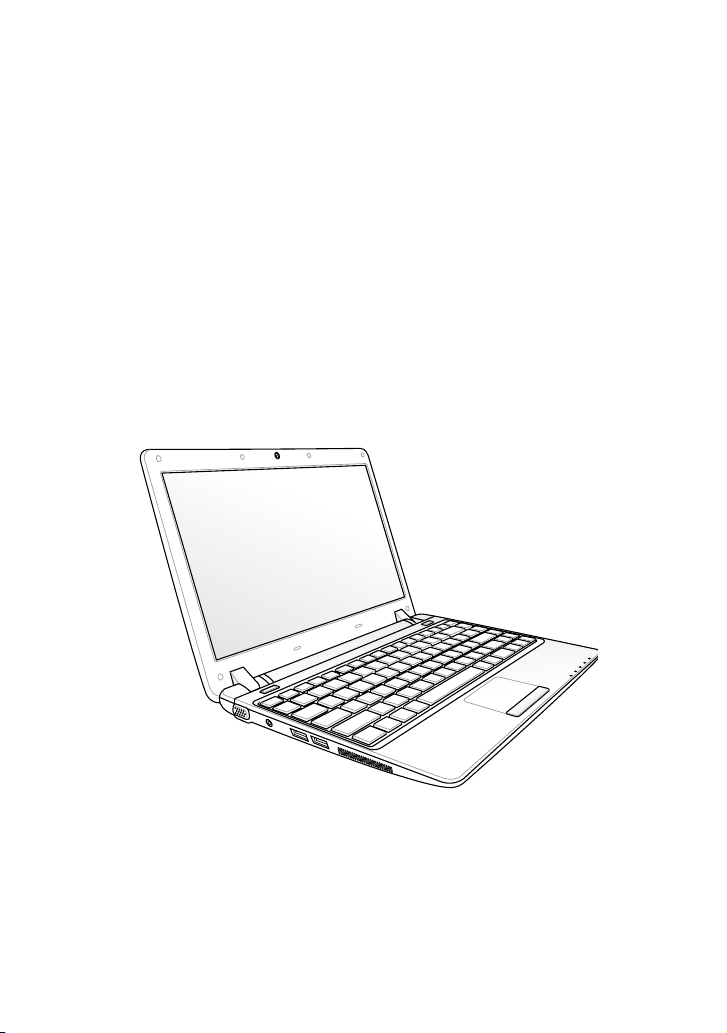
DU5447
Eee PC
Gebruikershandleiding
Windows® 7 Edition
Eee PC 1201-serie
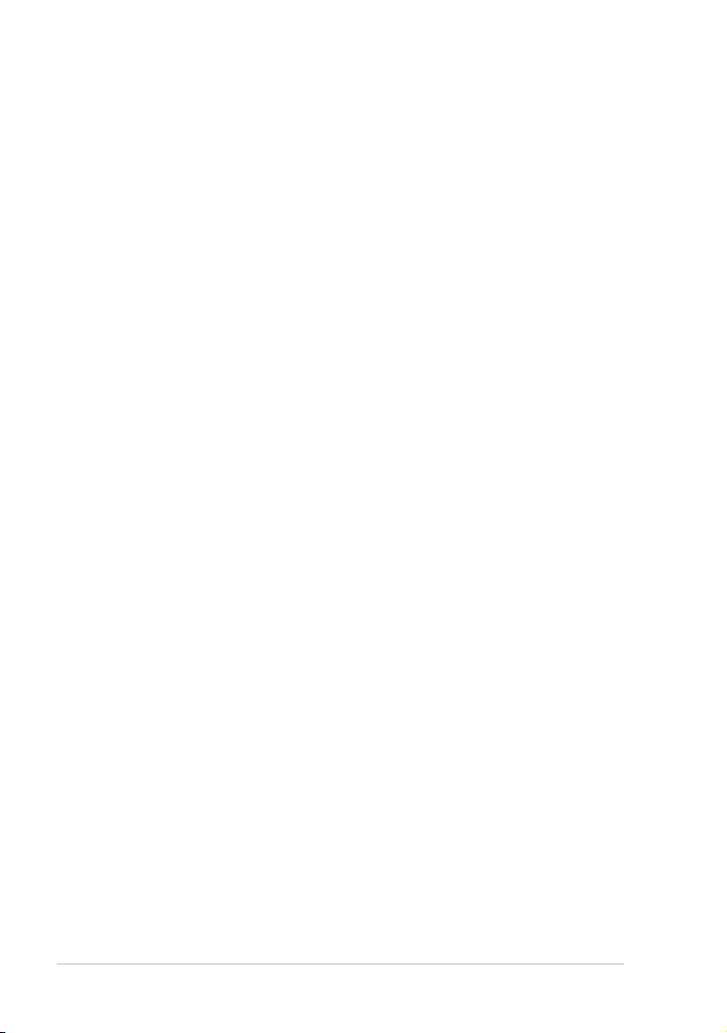
Inhoudsopgave
Inhoudsopgave .......................................................................................................................... ii
Over deze gebruiksaanwijzing ............................................................................................iv
Opmerkingen over deze handleiding ...............................................................................iv
Veiligheidsmaatregelen .......................................................................................................... v
Hoofdstuk 1: Kennismaken met de onderdelen
Bovenkant ................................................................................................................................1-2
Onderkant ................................................................................................................................1-5
Rechterzijde .............................................................................................................................1-8
Linkerzijde ................................................................................................................................1-9
Het toetsenbord gebruiken .............................................................................................1-11
Het touchpad gebruiken ..................................................................................................1-13
Hoofdstuk 2: Aan de slag
Uw Eee PC inschakelen .......................................................................................................2-2
De eerste keer opstarten ....................................................................................................2-3
Bureaublad ..............................................................................................................................2-5
Netwerkverbinding ..............................................................................................................2-6
Een draadloze netwerkverbinding configureren ........................................2-6
LAN-netwerk ............................................................................................................ 2-7
Bladeren door webpagina's ..............................................................................2-10
Hoofdstuk 3: De Eee PC gebruiken
ASUS Update ........................................................................................................................... 3-2
De BIOS bijwerken via het internet .................................................................. 3-2
De BIOS bijwerken via een BIOS-bestand ...................................................... 3-3
Bluetooth-verbinding ......................................................................................................... 3-4
Superhybride motor .............................................................................................................3-6
Modi Superhybride motor ..................................................................................3-6
Eee Docking (voor bepaalde modellen) .......................................................................3-7
Eee Amuse ...............................................................................................................3-7
Eee Sharing .............................................................................................................. 3-8
Eee Xperience .........................................................................................................3-8
Eee Tools ...................................................................................................................3-9
ii
Inhoudsopgave
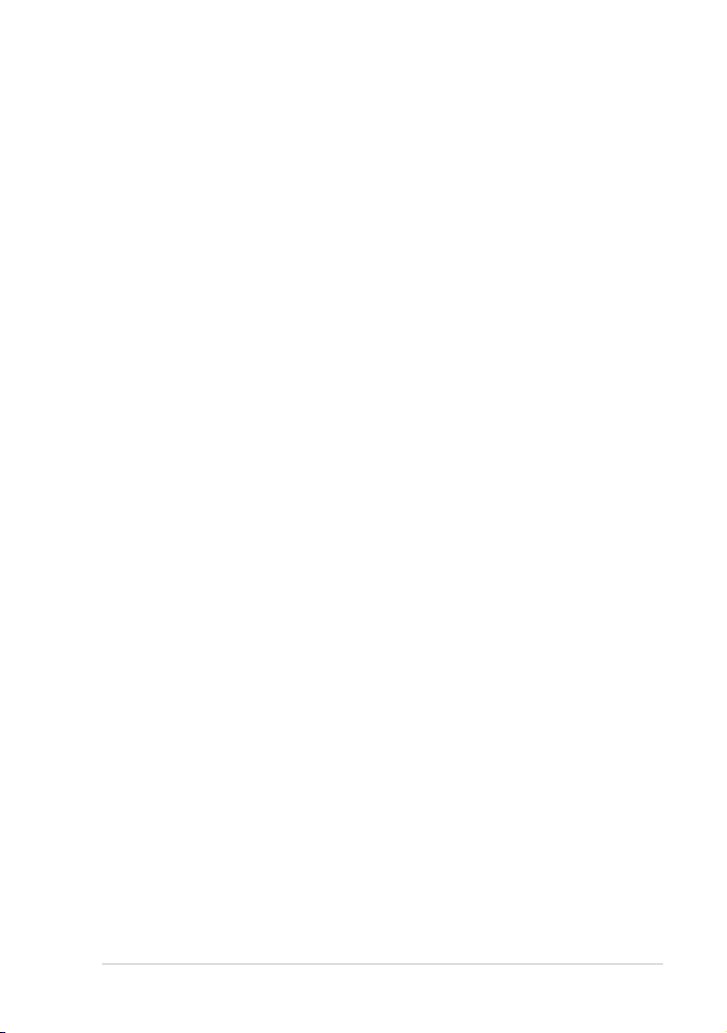
Evaluatie Microsoft® Office ...............................................................................................3-10
Digitale zoombesturing (voor bepaalde modellen) ...............................................3-11
Hoofdstuk 4: Systeemherstel
Systeemherstel ....................................................................................................................... 4-2
Systeemherstel (F9-herstel) ................................................................................4-2
Boot Booster............................................................................................................................4-3
Appendix
Bekendmakingen en veiligheidsverklaringen ............................................................A-2
FCC-verklaring (Federal Communications Commission) .........................A-2
Waarschuwing van FCC voor blootstelling aan radiofrequenties (RF) .....
.......................................................................................................................................A-3
Verklaring van conformiteitR&TTE-richtlijn (1999/5/EG) .........................A-4
CE-markering ...........................................................................................................A-4
Verklaring IC-stralingsblootstelling voor Canada .......................................A-5
Draadloos gebruikskanaal voor verschillende domeinen .......................A-6
Beperkte draadloze frequentiebanden Frankrijk ........................................A-6
UL-veiligheidsrichtlijnen ......................................................................................A-7
REACH ........................................................................................................................A-8
Vereiste spanningsveiligheid .............................................................................A-8
Lithium-waarschuwingen voor Noord-Europa (voor lithium-
ionbatterijen) ...........................................................................................................A-9
Copyright-informatie ........................................................................................................A-11
Beperkte aansprakelijkheid ............................................................................................ A-12
Service en ondersteuning ............................................................................................... A-12
ASUS Eee PC
iii
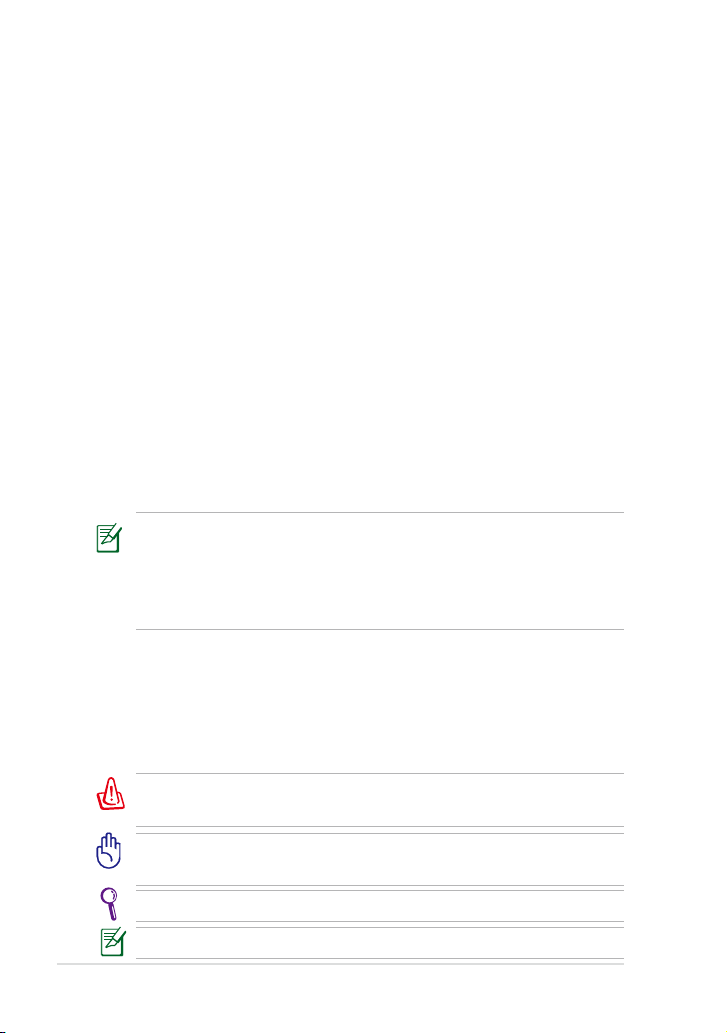
Over deze gebruiksaanwijzing
U leest momenteel de gebruikershandleiding van de Eee PC. Deze
gebruikershandleiding biedt informatie over de verschillende
componenten van de Eee PC en het gebruik van deze componenten. Dit
zijn de hoofdsecties van deze gebruikershandleiding:
1. Kennismaken met de onderdelen
Biedt informatie over de componenten van de Eee PC.
2. Aan de slag
Biedt informatie over de manier waarop u aan de slag kunt met de
Eee PC.
3. De Eee PC gebruiken
Biedt informatie over het gebruik van de hulpprogramma's van de
Eee PC.
4. Systeemherstel
Biedt u informatie over het systeemherstel.
5. Bijlage
Biedt u de lijst van erkende verkopers en veiligheidsverklaringen.
Het besturingssysteem en de toepassingen die daadwerkelijk zijn
bijgeleverd, verschillen afhankelijk van het model en de regio.
Er kunnen verschillen zijn tussen uw Eee PC en de afbeeldingen
in deze handleiding. U kunt uw EeePC beschouwen als de juiste
voorstelling.
Opmerkingen over deze handleiding
In deze handleiding worden enkele opmerkingen en waarschuwingen
gebruikt die u zullen helpen uw taken veilig en eciënt uit te voeren. Het
belang van deze opmerkingen verschilt als volgt:
WAARSCHUWING! Belangrijke informatie die moet worden
opgevolgd voor een veilig gebruik.
BELANGRIJK! Vitale informatie die moet worden opgevolgd om
schade aan gegevens, onderdelen of lichamelijke letsels te vermijden.
TIP: Tips voor het voltooien van taken.
OPMERKING: informatie voor speciale situaties.
iv
Inhoudsopgave
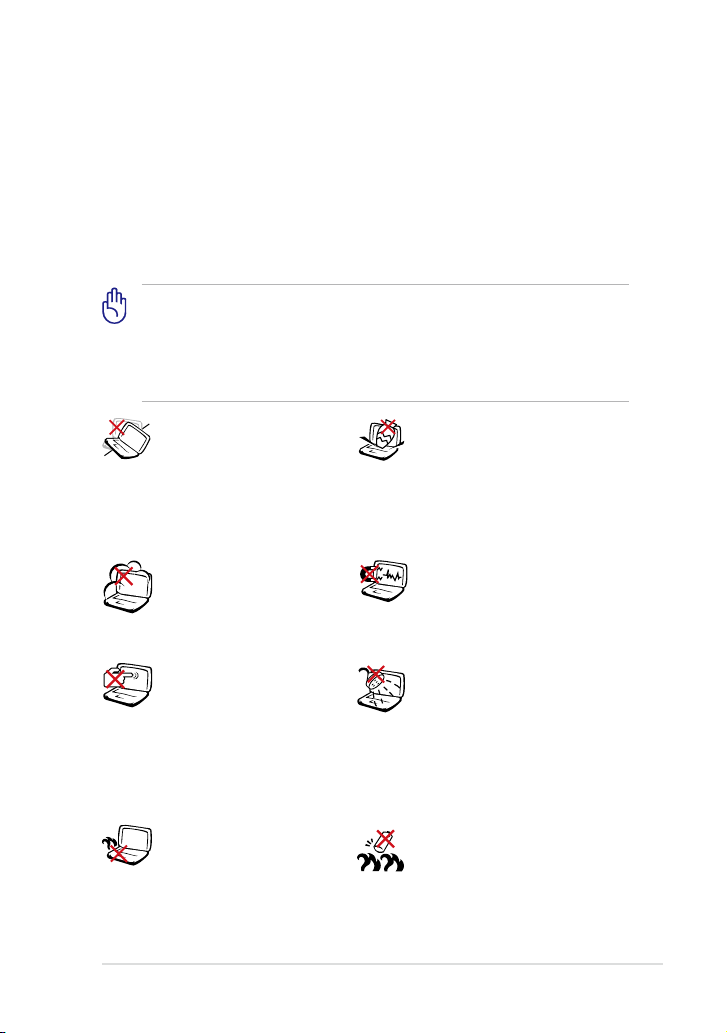
Veiligheidsmaatregelen
De volgende veiligheidsmaatregelen zullen de levensduur van de
Eee PC verlengen. Volg alle voorzorgsmaatregelen en instructies. Laat
elk onderhoud en elke reparatie over aan bevoegd personeel, tenzij
anders beschreven in deze handleiding. Gebruik geen beschadigde
voedingskabels, accessoires of andere randapparatuur. Gebruik geen
krachtige oplosmiddelen zoals thinners, benzeen of andere chemische
producten op of in de nabijheid van het oppervlak.
Koppel de wisselstroomvoeding los en verwijder de batterij voordat
u het apparaat reinigt. Veeg de Eee PC schoon met een propere
cellulose spons of een zeemleer, bevochtigd met een oplossing van
niet bijtend schoonmaakmiddel en enkele druppels warm water en
verwijder extra vocht met een droge doek.
Plaats het apparaat
NIET op een oneen of
onstabiel werkoppervlak.
Neem contact op met de
onderhoudsdienst als de
behuizing beschadigd is.
Stel het apparaat NIET
bloot aan vuil of stofrijke
omgevingen. Gebruik het
apparaat NIET bij gaslekken.
Duw NIET op het
beeldscherm of raak het
niet aan. Installeren het
apparaat niet samen met
andere kleine items die
krassen kunnen maken of in
de Eee PC kunnen vallen.
Laat de Eee PC NIET op
uw schoot of een ander
lichaamsdeel liggen om
ongemak of letsels door
blootstelling aan hitte te
vermijden.
ASUS Eee PC
Plaats GEEN objecten op de
notebook, laat er niets op
vallen en stop geen vreemde
objecten in de Eee PC.
Stel de Eee PC NIET bloot aan
krachtige magnetische of
elektrische velden.
Stel het apparaat NIET bloot
aan of gebruik het niet in de
nabijheid van vloeistof, regen
of vocht. Gebruik de modem
NIET tijdens een onweer.
Veiligheidswaarschuwing
batterij: Gooi de batterij NIET
in het vuur. Veroorzaak GEEN
kortsluiting in de contacten.
Demonteer de batterij NIET.
v
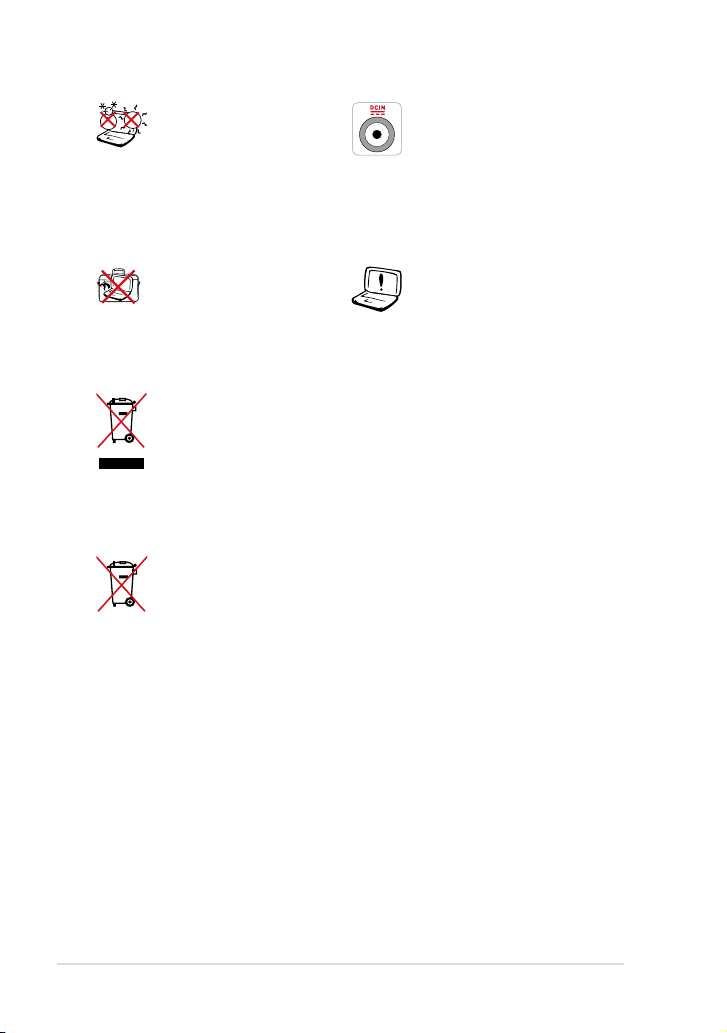
VEILIGE TEMP: deze Eee
PC mag alleen worden
gebruikt op plaatsen met
een omgevingstemperatuur
tussen 5°C (41°F) en 35°C (95
°F).
Wanneer de Eee PC is
ingeschakeld, mag u deze
NIET dragen of afdekken
met materialen die de
luchtcirculatie zullen
beperken, zoals een draagtas.
Gooi de Eee PC NIET weg bij het huishoudelijk afval. Dit product
is ontworpen om een correct hergebruik van onderdelen en
recycling mogelijk te maken. Het symbool met de doorgekruiste
vuilnisbak geef aan dat het artikel (elektrisch, elektronische
apparatuur en knoopbatterijen welke kwik bevatten) niet bij
het gemeentelijk afval mogen worden afgeleverd. Raadpleeg
de lokale voorschriften voor het verwijderen van elektronische
producten.
Gooi de batterij NIET bij het huishoudelijk afval. Het symbool met
de doorgekruiste vuilnisbak geeft aan dat de batterij niet met het
huishoudelijk afval mag worden verwijderd.
INGANGSVERMOGEN:
Raadpleeg het
vermogenslabel op de
onderkant van de Eee
PC en zorg ervoor dat
uw voedingsadapter
overeenstemt met het
vermelde vermogen.
Onjuiste installatie van de
accu kan een ontplong
veroorzaken en de Eee PC
beschadigen.
Voorzorgsmaatregelen voor vervoer
Om de Eee PC voor te bereiden voor transport, moet u het apparaat
UITSCHAKELEN en alle externe randapparatuur loskoppelen
om schade aan de aansluitingen te voorkomen. De kop van het
harde schijfstation wordt ingetrokken wanneer de voeding wordt
UITGESCHAKELD om krassen op het harde schijfoppervlak tijdens het
transport te vermijden. U mag de Eee PC daarom niet vervoeren terwijl
de voeding nog is INGESCHAKELD. Sluit het paneel van het beeldscherm
om het toetsenbord en het beeldscherm te beschermen.
Het oppervlak van de Eee PC kan gemakkelijk mat worden als u er
niet voldoende zorg voor draagt. Zorg dat u niet wrijft of krast op het
oppervlak van de Eee PC wanneer u het toestel vervoert. U kunt uw Eee
PC in een draagtas stoppen om het apparaat te beschermen tegen vuil,
water, schokken en krassen.
vi
Inhoudsopgave
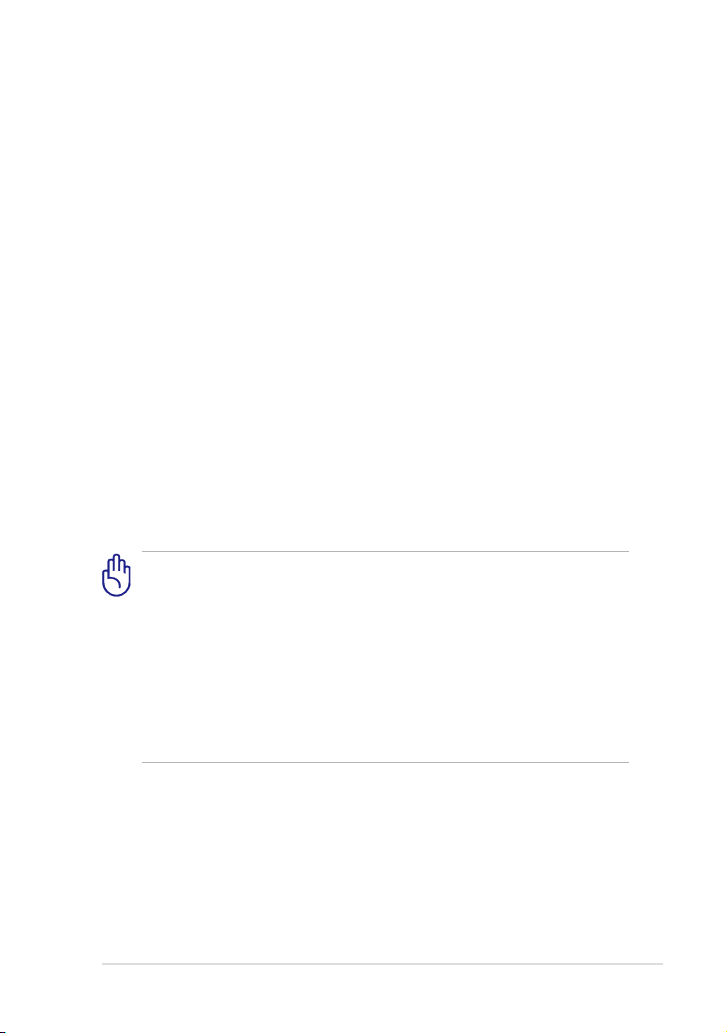
Uw batterijen opladen
Als u wilt werken op batterijvermogen, moet u ervoor zorgen dat
de batterijdoos volledig is opgeladen en dat u over extra optionele
batterijdozen beschikt voordat u op een lange reis gaat. Denk eraan dat
de voedingsadapter de batterij oplaadt zolang deze op de computer
en een wisselstroomvoedingsbron is aangesloten. Het opladen van de
batterij duurt veel langer wanneer de ASUS-notebook in gebruik is.
Denk eraan de batterij volledig op te laden (minimaal 8 uur) vóór het
eerste gebruik en telkens wanneer deze leeg is om de levensduur van de
batterij te verlengen. Na enkele volledige oplaad- en ontlaadcycli bereikt
de batterij zijn maximale capaciteit.
Voorzorgsmaatregelen voor vliegreizen
Neem contact op met uw luchtvaartmaatschappij als u de Eee PC in het
vliegtuig wilt gebruiken. De meeste luchtvaartmaatschappijen leggen
beperkingen op voor het gebruik van elektronische apparatuur. De
meeste luchtvaartmaatschappijen zullen het gebruik van elektronische
apparatuur alleen toestaan tijdens de vlucht en niet tijdens het opstijgen
en de landing.
Er zijn drie hoofdtypes veiligheidsapparaten op de luchthaven:
Röntgenapparaten (worden gebruikt op items die op de
transportbanden worden geplaatst), magnetische detectors (worden
gebruikt op mensen die door de veiligheidscontrole gaan) en
magnetische staven (handbediende apparaten die op mensen of
individuele items worden gebruikt). U kunt uw Eee PC en diskettes
door de röntgenapparaten van de luchthaven laten passeren. Het
is echter AF TE RADEN uw Eee PC of diskettes door de magnetische
detectors op de luchthaven mee te nemen of uw apparatuur bloot
te stellen aan de magnetische staven.
ASUS Eee PC
vii
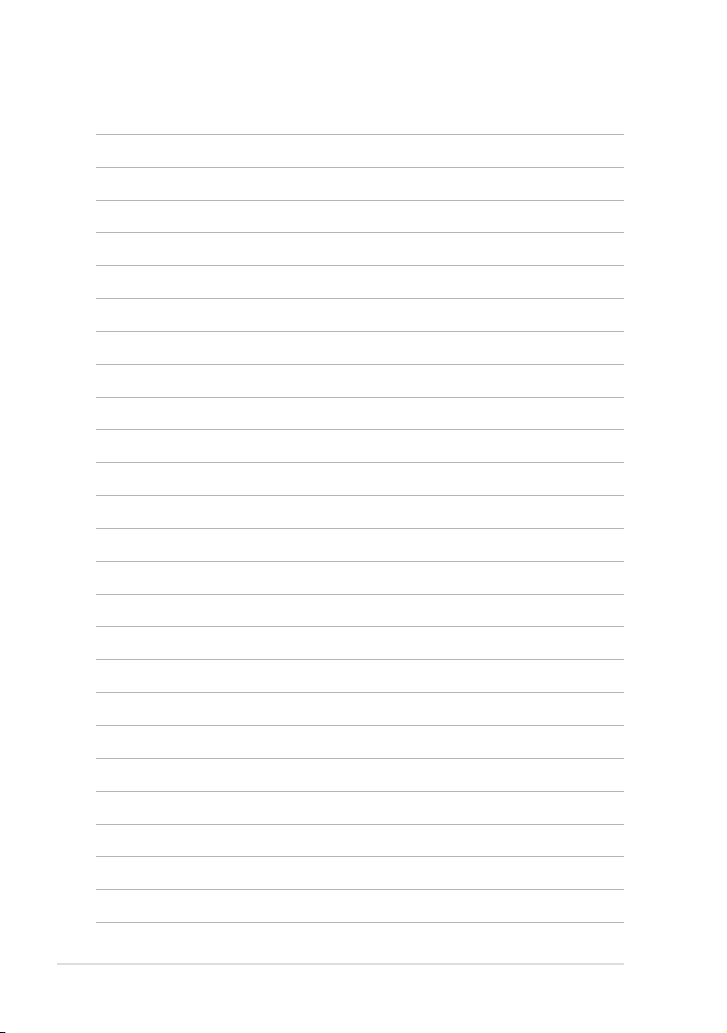
viii
Inhoudsopgave
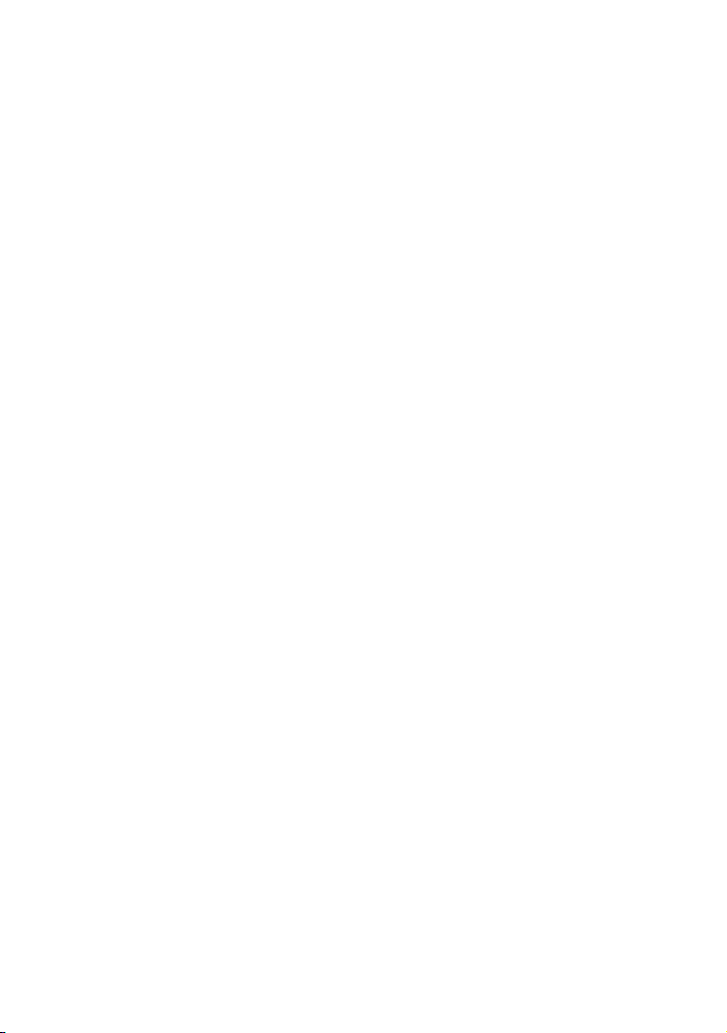
Bovenkant
Onderkant
Rechterzijde
Linkerzijde
Achterzijde
Het toetsenbord gebruiken
Hoofdstuk 1:
Kennismaken
met de onderdelen
1
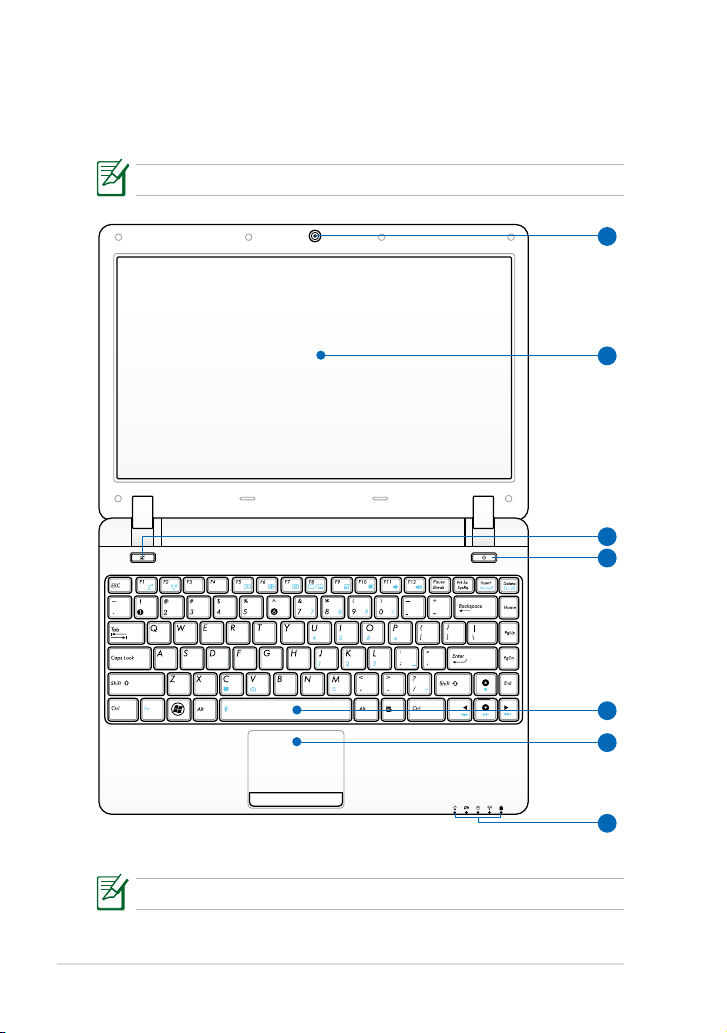
Bovenkant
2
4
7
3
5
6
1
Raadpleeg het onderstaande schema om de onderdelen aan deze zijde
van de Eee PC te identiceren.
De bovenkant kan er anders uitzien afhankelijk van het model.
1-2
Het toetsenbord zal verschillen voor elke regio.
Hoofdstuk 1: Kennismaken met de onderdelen
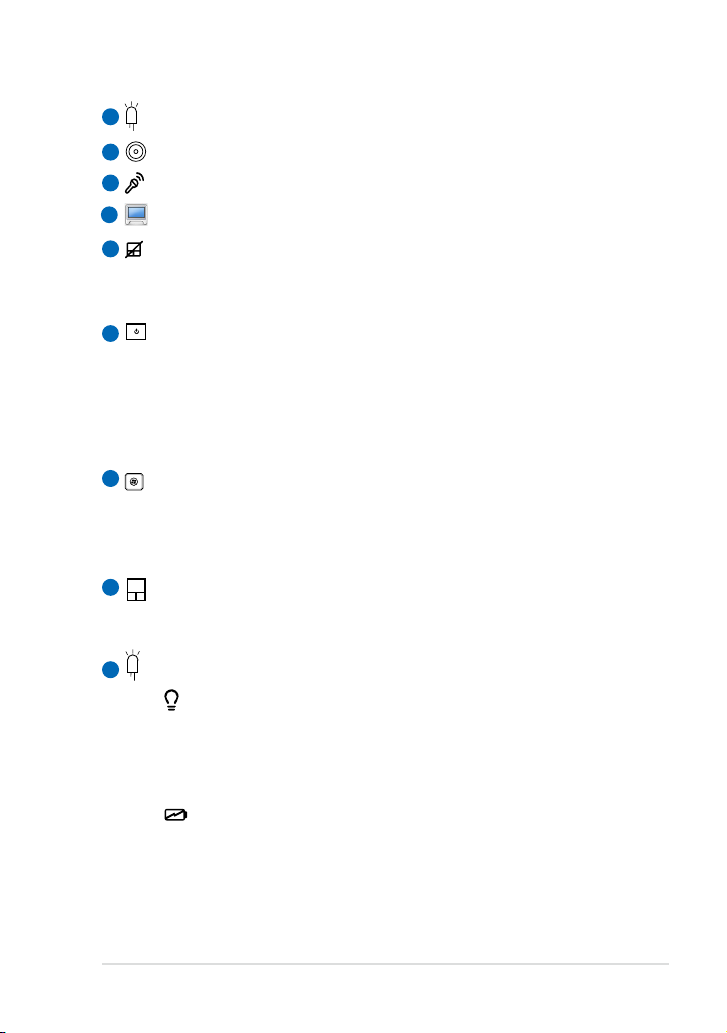
Camera-indicator
1
Ingebouwde camera
2
3
Microfoon (ingebouwd)
Beeldscherm
4
5
Touchpad-toets
Schakelt het touchpad IN/UIT. U kunt de functie ook in/
uitschakelen door op <Fn> + <F9> te drukken.
6
Voedingsschakelaar
Met de voedingsschakelaar kunt u het systeem IN- en
UITSCHAKELEN en herstellen vanaf STD. Druk eenmaal op de
schakelaar om de Eee PC in te schakelen en houd deze ingedrukt
om de Eee PC uit te schakelen. De voedingsschakelaar werkt
alleen als het beeldscherm is geopend.
7
Toetsenbord
Het toetsenbord is voorzien van toetsen met een comfortabele
loopdiepte (diepte tot waar de toetsen kunnen worden
ingedrukt) en een polssteun voor beide handen.
Touchpad en knoppen
8
Het touchpad met zijn knoppen is een aanwijsapparaat dat
dezelfde functies biedt als een desktopmuis.
9
StatusindicatorsStatusindicators
Voedingsindicator
De voedingsindicator licht op wanneer de Eee PC wordt De voedingsindicator licht op wanneer de Eee PC wordt
INGESCHAKELD en knippert langzaam wanneer de Eee PC
in de modus "Opslaan naar RAM" is. Deze indicator is UIT
wanneer de Eee PC is UITGESCHAKELD.
Indicator batterijvermogen
De indicator (LED) voor de batterijlading geeft het
laadvermogen van de batterij als volgt aan:
ASUS Eee PC
1-3
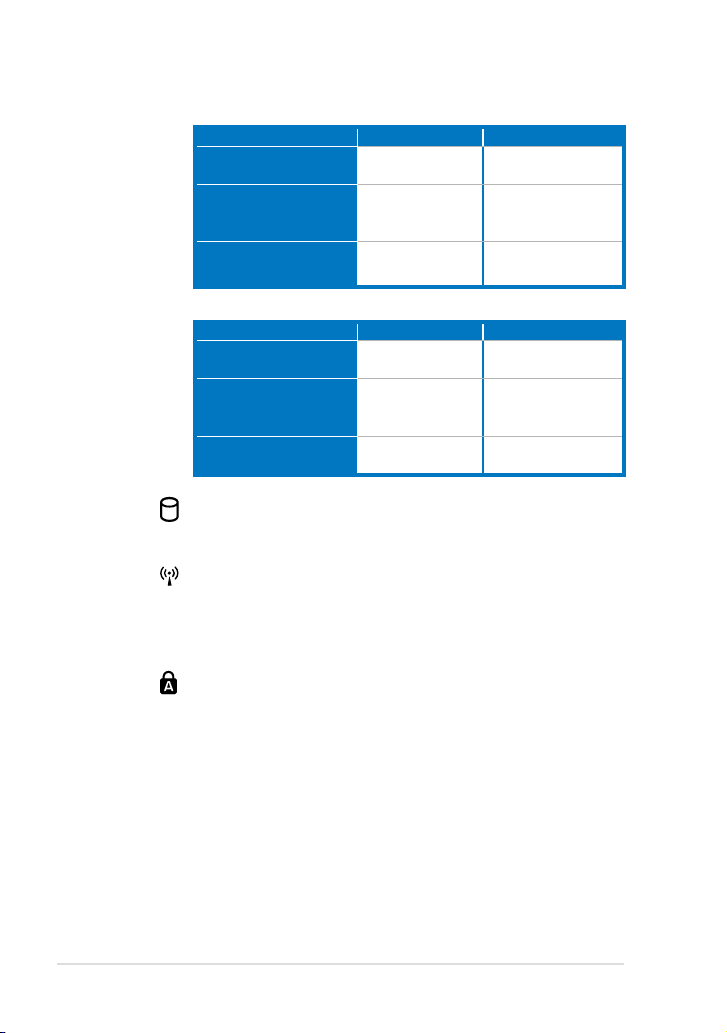
INGESCHAKELD
Hoog batterijvermogen
(95%–100%)
Gemiddeld
batterijvermogen (11%94%)
Laag batterijvermogen
(0%-10%)
Met adapter Zonder adapter
Groen AAN Uit
Oranje AAN Uit
Oranje knipperend
Oranje knipperend
Powered OFF / Stand-bymodus
Hoog batterijvermogen
(95%–100%)
Gemiddeld
batterijvermogen
(11%-94%)
Laag batterijvermogen
(0%-10%)
Met adapter Zonder adapter
Groen AAN Uit
Oranje AAN Uit
Oranje knipperend
Uit
Indicator harde schijf (HDD)
De harde schijf-indicator knippert wanneer er gegevens
worden geschreven naar of gelezen van het schijfstation.
Indicator draadloos/Bluetooth
Dit is alleen van toepassing voor modellen met een
ingebouwd draadloos LAN/Bluetooth. Wanneer het
ingebouwde draadloze LAN/Bluetooth is ingeschakeld, licht
deze indicator op.
Indicator caps lock
Geeft aan dat de hoofdlettervergrendeling [Caps Lock] actief
is als het lampje brandt.
1-4
Hoofdstuk 1: Kennismaken met de onderdelen
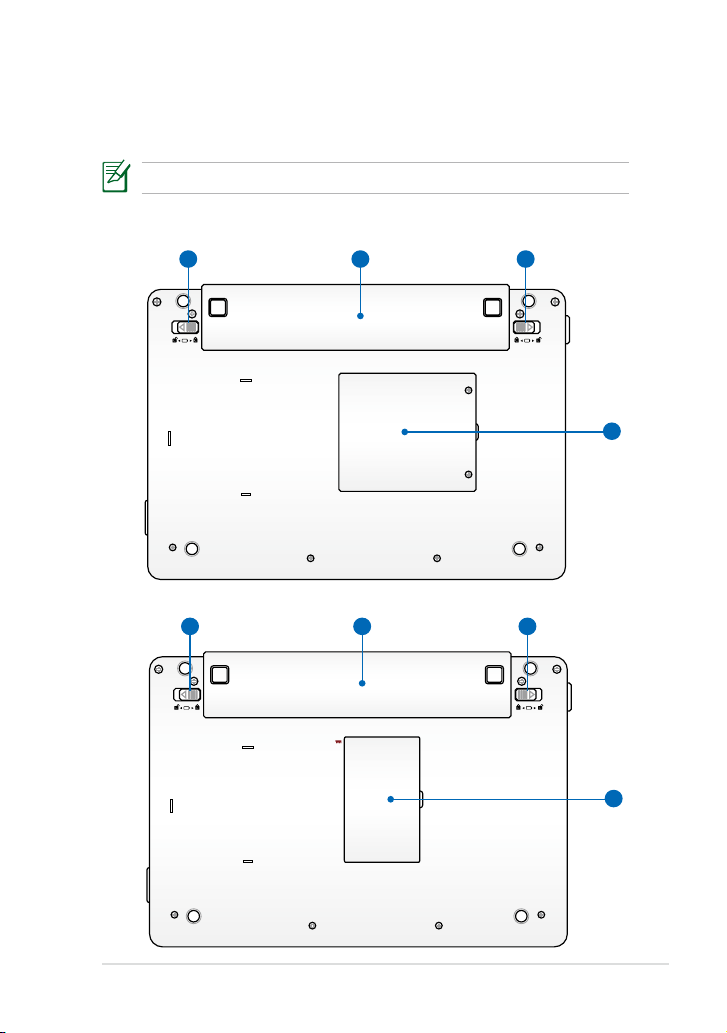
Onderkant
1 2
4
21 3
1 2
21 3
4
Raadpleeg het onderstaande schema om de onderdelen aan deze zijde
van de Eee PC te identiceren.
De onderkant kan er anders uitzien afhankelijk van het model.
1201HA/N/NL/PN
1201T/X
ASUS Eee PC
1-5
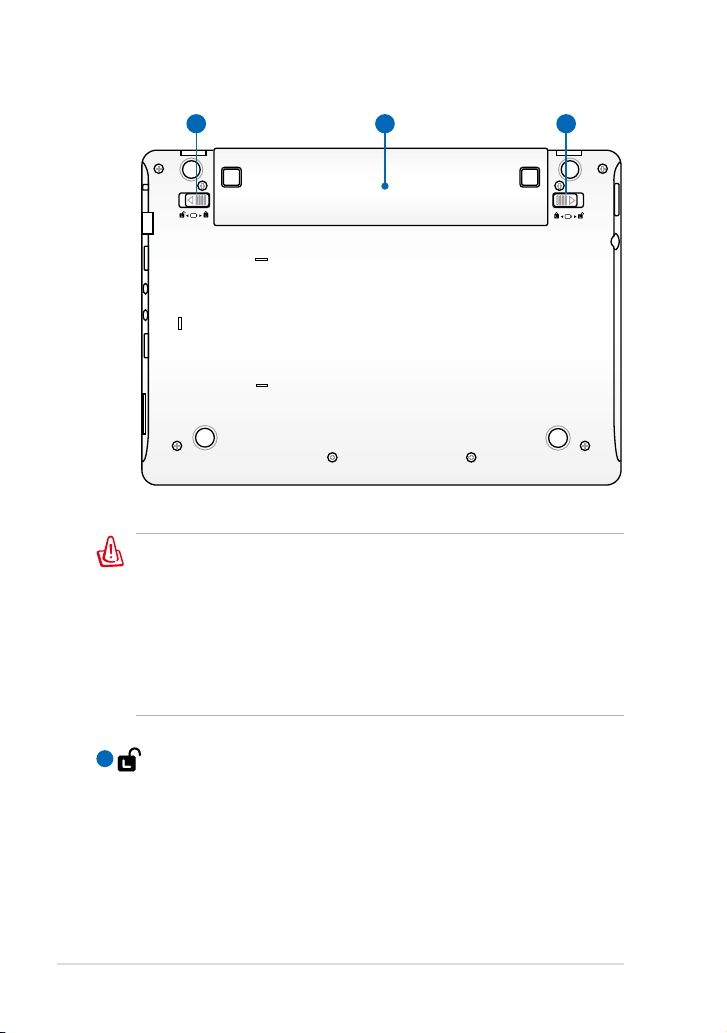
1
2
21 3
1201K
De onderkant van de Eee PC kan zeer warm worden. Wees
voorzichtig wanneer de Eee PC hanteert terwijl deze in gebruik is
of recent werd gebruikt. Hoge temperaturen zijn normaal tijdens
het opladen of het gebruik. Gebruik het apparaat NIET op zachte
oppervlakken die de ventilatieopeningen kunnen blokkeren,
zoals een bed of een sofa. LEG DE Eee PC NIET OP UW SCHOOT
OF ANDERE DELEN VAN HET LICHAAM OM LETSEL DOOR DE
WARMTE TE VOORKOMEN.
1-6
1
Batterijvergrendeling - Handmatig
De handmatige batterijvergrendeling wordt gebruikt om de
batterij stevig te bevestigen. Schuif de handmatige vergrendeling
naar de ontgrendelde positie om de batterijdoos te plaatsen
of te verwijderen. Schuif de handmatige vergrendeling naar de
vergrendelde positie nadat u de batterijdoos hebt geïnstalleerd.
Hoofdstuk 1: Kennismaken met de onderdelen
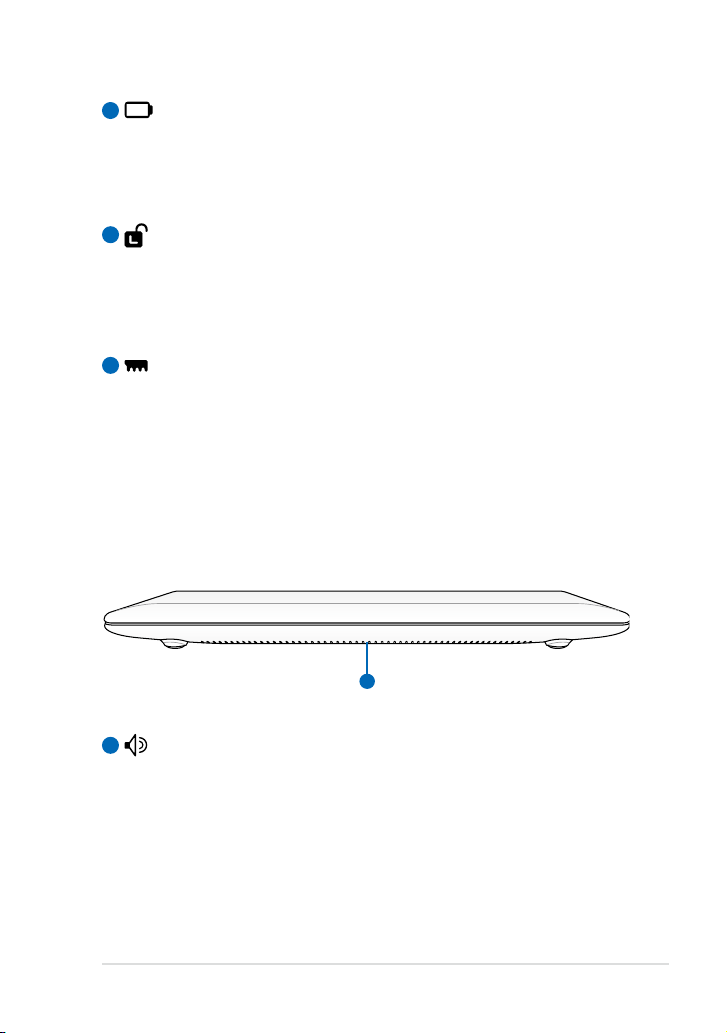
2
1
BatterijBatterij
De levensduur van de batterij varieert afhankelijk van het gebruik
en de specicaties voor deze Eee PC. De batterij kan niet worden
gedemonteerd en moet als een afzonderlijke eenheid worden
aangeschaft.
3
Batterijvergrendeling -VeerBatterijvergrendeling - Veer
Het veerslot van de batterij houdt deze stevig op zijn plaats.
Wanneer de batterij is geïnstalleerd, wordt dit veerslot
automatisch vergrendeld. Om de batterij te verwijderen, moet u
dit veerslot in de ontgrendelde positie houden.
4
Geheugenvak
De geheugenmodule is in een speciaal vak gemonteerd.
Voorkant
Zie de afbeelding hieronder voor de onderdelen aan deze kant van de Eee
PC.
Audioluidsprekersysteem
1
De audiofuncties worden beheerd via de software.
ASUS Eee PC
1-7
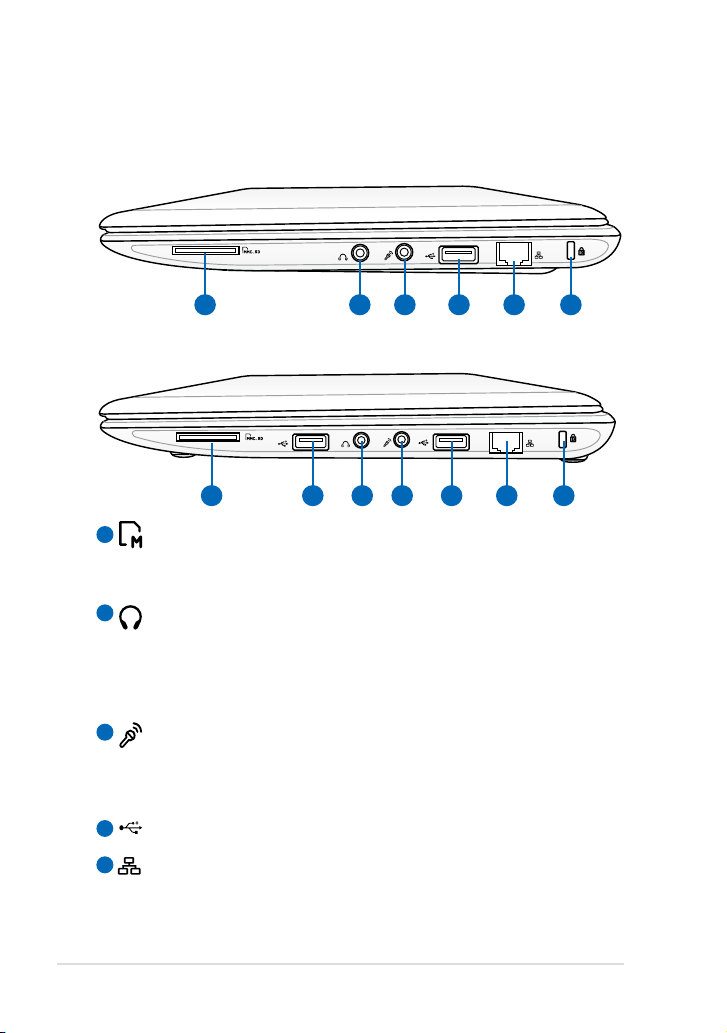
Rechterzijde
1 2 3 4 5 6
1 4 2 3 54 6
Raadpleeg het onderstaande schema om de onderdelen aan deze zijde
van de Eee PC te identiceren.
1201HA
1201N/NL/PN/T/X/K
1
Sleuf geheugenkaartSleuf geheugenkaart
De ingebouwde geheugenkaartlezer kan SD/SDHC/MMC kaarten
lezen.
2
Hoofdtelefoonuitgang
De ⁄” stereo hoofdtelefoonaansluiting (3,5mm) sluit het audio-
uitgangssignaal van de Eee PC aan op luidsprekers met versterkers
of een hoofdtelefoon. Wanneer u deze aansluiting gebruikt,
worden de ingebouwde luidsprekers automatisch uitgeschakeld.
3
Microfoonaansluiting
De microfoonaansluiting is voorzien voor het aansluiten van de
microfoon die wordt gebruikt voor Skype, gesproken verhalen of
eenvoudige audio-opnamen.
4
USB-poort (2.0/1.1)
5
LAN-poort
De 8-pins RJ-45 LAN-poort (10/100 Mbit) ondersteunt een
standaard ethernetkabel voor het aansluiten op een lokaal
netwerk.
1-8
Hoofdstuk 1: Kennismaken met de onderdelen
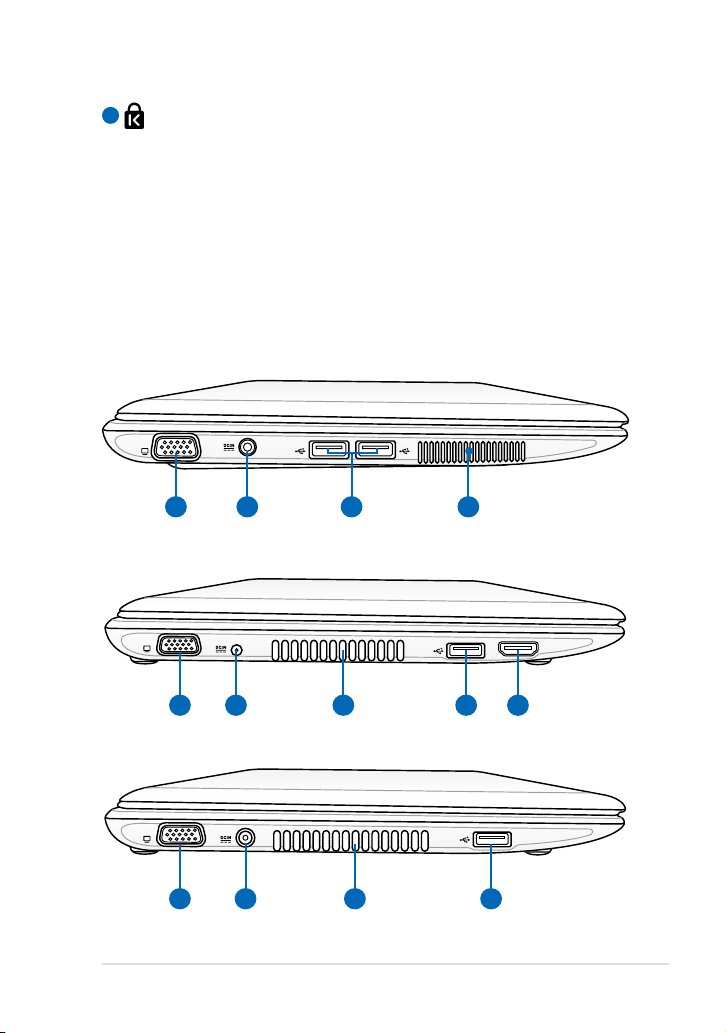
6
1 2 3 4
HDMI
1 2 4 3 5
1 4 2 3 54 6
HDMI
1 2 4 3 5
1 4 2 3 54 6
1 2 4 3
Kensington�-slotpoortKensington�-slotpoort
Dankzij de Kensington® -slotpoort kan de Eee PC wordenDankzij de Kensington® -slotpoort kan de Eee PC worden
beveiligd door middel van Kensington®-compatibele
beveiligingsproducten van ASUS. De beveiligingsproducten
omvatten een metalen kabel en een slot die voorkomen dat de
Eee PC van een vast object wordt verwijderd.
Linkerzijde
Raadpleeg het onderstaande schema om de onderdelen aan deze zijde
van de Eee PC te identiceren.
1201HA
1201N/NL/PN
1201T/X
ASUS Eee PC
1-9
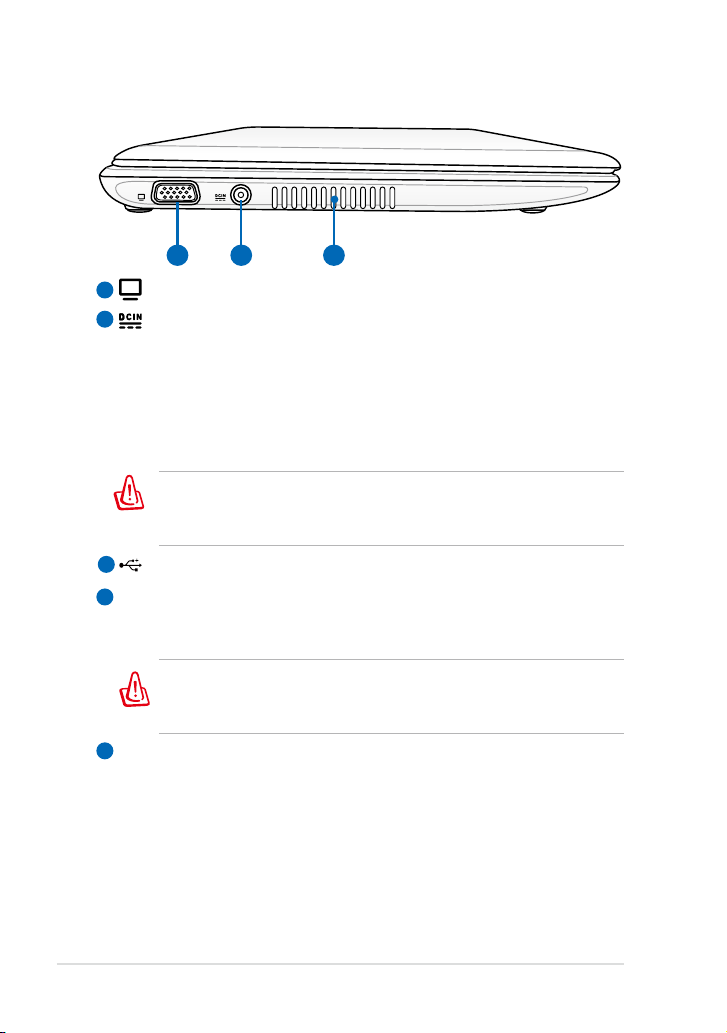
1 2 4
1201K
1
15-pins D-sub Beeldschermuitgang (monitor)
2
Gelijkstroomingang (DC)
De bijgeleverde voedingsadapter converteert wisselstroom naar
gelijkstroom voor gebruik met deze aansluiting. De voeding die
via deze aansluiting wordt geleverd, biedt stroom aan de Eee PC
en laadt de interne batterij op. Gebruik altijd de meegeleverde
voedingsadapter om schade aan de Eee PC en de batterij te
voorkomen.
LET OP: KAN WARM TOT HEET WORDEN TIJDENS GEBRUIK. ZORG
DAT U DE ADAPTER NIET AFDEKT EN HOUD DE ADAPTER WEG
VAN UW LICHAAM.
3
USB-poort (2.0/1.1)
VentilatieopeningenVentilatieopeningen
4
De ventilatieopeningen zorgen ervoor dat er koele lucht in enDe ventilatieopeningen zorgen ervoor dat er koele lucht in en
warme lucht uit de Eee PC kan stromen.
Zorg dat de ventilatieopeningen niet worden geblokkeerd door
papier, boeken, kleding, kabels of andere objecten, anders kan er
oververhitting ontstaan.
HDMI
5
HDMI-poort
HDMI (High-Denition Multimedia Interface) is een niet
gecomprimeerde, volledig digitale audio/video-interface tussen
elke audio/videobron, zoals een set-top box, dvd-speler of een
A/V-ontvanger en een audio- en/of videomonitor zoals een
digitale televisie (DTV). Ondersteunt standaard verbeterde of
hoge denitie video en meerkanaals digitale audio op één kabel.
Deze poort verzendt alle ATSC HDTV-standaarden en ondersteunt
8-kanaals digitale audio met overschot aan bandbreedte om
toekomstige verbeteringen of vereisten te ondersteunen.
1-10
Hoofdstuk 1: Kennismaken met de onderdelen

Het toetsenbord gebruiken
Speciale functietoetsen
Hieronder worden de gekleurde sneltoetsen op het toetsenbord van de
Eee PC toegelicht. De gekleurde opdrachttoetsen zijn alleen toegankelijk
door de functietoets ingedrukt te houden terwijl u op een toets met een
gekleurde opdracht drukt. Sommige functiepictogrammen verschijnen in
de taakbalk van het besturingssysteem nadat ze zijn geactiveerd.
De locaties van de sneltoetsen op de functietoetsen kunnen variëren
afhankelijk van het model, maar de functies moeten dezelfde blijven.
Volg de pictogrammen wanneer de locaties van uw sneltoetsen niet
overeenkomen met de handleiding.
Zz -pictogram (F1): Plaats de Eee PC in de slaapstand
(opslaan naar RAM).
Radiotoren (F2): Alleen draadloze modellen: Schakelt het
interne draadloos LAN IN of UIT met een OSD-weergave.
Indien ingeschakeld, licht de overeenkomende draadloze
indicator op.
Pictogram Zonsondergang (F5): Verlaagt de helderheid
van het scherm.
Pictogram Zonsopgang (F6): Verhoogt de helderheid van
het scherm.
Pictogram doorstreept scherm (F7): Schakelt deSchakelt de
backlight-verlichting van het scherm uit..
Pictogrammen LCD/Monitor (F8): Schakelt tussen het
LCD-scherm van de Eee PC en een externe monitor.
Touchpad (F9): hiermee wordt het touchpad IN/
Pictogram doorstreepte luidspreker (F10): Dempt de
Pictogram Luidspreker stiller (F11): Verlaagt het volume
Pictogram Luidspreker luider (F12): Verhoogt het volume
ASUS Eee PC
UITGESCHAKELD.
luidspreker.
van de luidspreker.
van de luidspreker.
1-11

Superhybride motor (Fn+spatiebalk): schakelt tussen de
verschillende energiebesparingsmodi. De geselecteerde
modus wordt op het scherm weergegeven.
Num Lk (invoegen)invoegen)): Schakelt het numerieke toetsenblok
(Num Lock) IN en UIT. Hierdoor kan een groter deel van het
toetsenbord worden gebruikt voor het invoeren van cijfers.
Scr Lk (Delete): Schakelt de "Scroll Lock" IN en UIT.
Hiermee kunt u een groter deel van het toetsenbord
gebruiken om te navigeren door cellen.
CD afspelen/pauzeren
Als cd gestopt is, afspelen van cd begint.
Als cd afspeelt, afspelen van cd wordt gepauzeerd.
CD stoppen
Als cd afspeelt: Stopt het afspelen van de cd.
Cd terugspoelen naar vorig nummer (Terugspoelen)
Keert tijdens het afspelen van de cd terug naar het
previous (vorige) audionummer/lmhoofdstuk.
Cd vooruitspoelen naar volgend nummer (Snel
vooruitspoelen)
Gaat tijdens het afspelen van de cd verder naar het next
(volgende) audionummer/lmhoofdstuk.
V: Zet de cameratoepassing AAN.
De cameratoepassing kan verschillen afhankelijk van het model.
C: Zet de schermbeveiliging AAN.
Huispictogram: Hiermee keert u terug naar het
hoofdmenu.
Menu met cursorpictogram: Activeert het menu met
de eigenschappen en is hetzelfde als klikken met de
rechtermuisknop van het touchpad/de muis op een object.
1-12
Hoofdstuk 1: Kennismaken met de onderdelen

Het touchpad gebruiken
Invoer met meerdere vingerbewegingen
Vingerbeweging Toepassingen
In/uitzoomen twee vingers
Twee-vingers draaien Adobe reader, Windows Photo Viewer
Twee-vingers omhoog/omlaag of
links/rechts schuiven
Drie-vingers pagina omhoog/
omlaag
In/uitzoomen 2 vingers - Beweeg twee vingertoppen afzonderlijk of samen
op het touchpad om in of uit te zoomen. Dit is handig wanneer u foto's
bekijkt of documenten leest.
Adobe reader, Windows Photo Viewer
Adobe reader, MS Word, MS Excel
Adobe reader, MS Word, MS Excel
Inzoomen
Twee-vingers draaien - Plaats één
vinger op het touchpad en maak een
boog met de andere om de foto of het
document dat u weergeeft, te draaien.
U kunt rechtsom of linksom draaien op
basis van uw behoeften.
ASUS Eee PC
Uitzoomen
1-13

Twee-vingers schuiven omhoog/
omlaag of naar links/rechts - gebruik
twee vingertoppen om omhoog/
omlaag of naar links/rechts te schuiven
op het touchpad om een venster
omhoog/omlaag of naar links/rechts
te schuiven. Als uw weergavevenster
meerdere subvensters bevat, beweegt
u de aanwijzer op het scherm voordat u schuift.
Drie-vingers pagina omhoog/
omlaag - Gebruik drie vingers om
horizontaal over het touchpad te
bewegen om pagina’s te schuiven.
Veeg van links naar rechts om de
volgende pagina weer te geven of
naar links om terug te keren naar de
vorige pagina’s.
1-14
Hoofdstuk 1: Kennismaken met de onderdelen

Uw Eee PC inschakelen
De eerste keer opstarten
Bureaublad
Netwerkverbinding
Hoofdstuk 2:
Aan de slag
2

Uw Eee PC inschakelen
1
2
3
1
10V
-220V
1
2
3
Dit zijn enkele beknopte instructies voor het gebruik van uw EeePC. Lees
de uitgebreide handleiding voor gedetailleerde informatie.
1. Installeer de batterijdoos
2. Sluit de voedingsadapter aan
3. Schakel de Eee PC in
• Forceer het beeldscherm niet omlaag op de tafel wanneer u het
opent, anders kunnen de scharnieren breken! Til de Eee PC nooit op
aan het beeldscherm!
• Gebruik uitsluitend batterijen en voedingsadapters die met
deze Eee PC zijn geleverd of speciek zijn goedgekeurd door de
fabrikant of de verkoper voor gebruik met dit model, anders kan
de Eee PC beschadigd worden. Het uitvoervermogen van deze
adapter is +19Vdc, 2,1A, 40W (1201HA/N/NL/PN) of +19Vdc, 3,42A,
65W (1201T/X/K).
• Probeer nooit de batterij te verwijderen terwijl de Eee PC is
ingeschakeld aangezien dit kan resulteren in het verlies van uw
werkgegevens.
Denk eraan de batterij volledig op te laden vóór het eerste gebruik
en telkens wanneer deze leeg is om de levensduur van de batterij te
2-2
verlengen.
Er kan schade worden
veroorzaakt als u een andere
adapter gebruikt om de Eee
PC van stroom te voorzien.
U kunt uw batterij en de
Eee PC beschadigen als u
een defecte wisselstroom/
gelijkstroomadapter gebruikt.
Hoofdstuk 2: Aan de slag

De eerste keer opstarten
Wanneer u de Eee PC voor de eerste keer start, wordt de wizard van Windows
automatisch gestart. Deze wizard zal u begeleiden bij het instellen van uw
voorkeuren en biedt u wat basisinformatie.
Volg de instructies van de wizard om de initialisatie te voltooien:
1. Selecteer de taal die uSelecteer de taal die u
gebruikt. Klik op Volgende
om door te gaan.
2. Selecteer uwSelecteer uw
systeeminstellingen
door de regio waarin u
zich bevindt, de tijdzone
waarin u zich bevindt en
het toetsenbordtype dat u
gebruikt, op te geven. Klik op
Volgende om door te gaan.
3. Voer uwVoer uw
gebruikersaccountnaam en
uw computernaam in en
klik op Volgende om door
te gaan.
ASUS Eee PC
4. Stel eventueel eenStel eventueel een
wachtwoord in voor uw
gebruikersaccount. Klik op
Volgende om door te gaan.
2-3

5. Lees deLees de
gebruiksrechtovereenkomst
en schakel de twee
selectievakjes in
voor Ik accepteer de
licentievoorwaarden. Klik
op Volgende om door te
gaan.
6. Klik opKlik op Aanbevolen
instellingen gebruiken om
de laatste belangrijke updates
te verkrijgen.
7. Geef de tijdzone op waarinGeef de tijdzone op waarin
u zich bevindt, evenals de
lokale datum en tijd. Klik op
Volgende om door te gaan.
2-4
8. Maak een verbinding metMaak een verbinding met
een draadloos netwerk en
klik op Volgende om door
te gaan of klik op Overslaan
om de draadloze verbinding
later in te stellen.
Hoofdstuk 2: Aan de slag

9. Selecteer de netwerklocatie.Selecteer de netwerklocatie.
Klik op Volgende om door te
gaan.
10. De initialisatie is voltooid.De initialisatie is voltooid.
Bureaublad
Er zijn verschillende snelkoppelingen op het bureaublad. Dubbelklik
op deze snelkoppelingen om de overeenkomende toepassingen te
openen en de opgegeven mappen te openen. Sommige toepassingen
zullen geminimaliseerde pictogrammen maken in de taakbalk van het
besturingssysteem.
Het werkelijke bureaubladscherm kan verschillen afhankelijk van de
verschillende modellen.
ASUS Eee PC
2-5

Netwerkverbinding
Een draadloze netwerkverbinding congureren
1. Klik op het pictogram van het draadloos netwerk met een oranje sterKlik op het pictogram van het draadloos netwerk met een oranje ster
in het systeemvak van Windows®.
Als het pictogram voor de draadloze verbinding niet verschijnt
in de taakbalk. Activeer de draadloze LAN-functie door op
+
(<Fn> + <F2>) te drukken voordat u een draadloze
netwerkverbinding congureert.
2. Selecteer het draadloze toegangspunt
waarmee u een verbinding wilt maken in de
lijst en klik op Verbinding maken om de
verbinding tot stand te brengen.
Als u het gewenste toegangspunt niet
kunt vinden, klikt u op het pictogram
Vernieuwen IN de rechterbovenhoek om
de lijst te vernieuwen en deze opnieuw te
doorzoeken.
3. Wanneer u een verbinding maakt, is het mogelijk dat u een
wachtwoord moet invoeren.
4. Nadat een verbinding is gemaakt, wordt deze weergegeven in de
lijst.
5. U ziet het pictogram voor draadloze netwerken in het
systeemvak.
Het doorkruiste pictogram voor het draadloos netwerk
verschijnt wanneer u op <Fn> + <F2> drukt om de WLAN-functie uit
te schakelen.
2-6
Hoofdstuk 2: Aan de slag

LAN-netwerk
Volg de onderstaande instructies om een bekabeld netwerk op te zetten:
Met een dynamisch IP-adres / PPPoE-PPPoEnetwerkverbinding::
1. Klik met de rechtermuisknop op het
netwerkpictogram met een gele
waarschuwingsdriehoek in de
taakbalk van Windows® en selecteer
Netwerkcentrum openen.
2. Klik in het blauwe paneelKlik in het blauwe paneel
aan de linkerzijde op
Adapterinstellingen
wijzigen.
3. Klik met de
rechtermuisknop op LAN-
verbinding en selecteer
Eigenschappen.
ASUS Eee PC
2-7

4. Selecteer Internet Protocol
versie 4 (TCP/IPv4) en klik
daarna op Eigenschappen.
(Ga door met de volgende stappen als u PPPoE gebruikt)
6. Keer terug naar het
Netwerkcentrum en
klik vervolgens op Een
nieuwe verbinding of
netwerk instellen.
5. Schakel de eerste optie
Automatisch een IP-adres
laten toewijzen in en klik op
OK.
2-8
Hoofdstuk 2: Aan de slag

7. Selecteer Verbinding met
het internet maken en klik
op Volgende.
8. Selecteer Breedband
(PPPoE) en klik op
Volgende.
9. Voer uw gebruikersnaam,
wachtwoord en
verbindingsnaam in. Klik op
Verbinden.
11. Klik op het
netwerkpictogram in de
taakbalk en klik op de
verbinding die u net hebt
gemaakt.
10. Klik op Sluiten om de
conguratie te voltooien.
12. Voer uw gebruikersnaam
en het wachtwoord in. Klik
op Verbinden om een
verbinding te maken met het
internet.
ASUS Eee PC
2-9

Met een statisch IP-adres:
1. Herhaal stappen 1 tot 4 van, met een dynamisch IP-adres om de
netwerkconguratie voor een statisch IP te starten.
2. Schakel de tweede optie Het
volgende IP-adres gebruiken
in.
3. Voer het IP-adres, subnetmasker
en gatewayadres van uw
serviceprovider in.
4. Voer, indien nodig, het adres
van de voorkeurs-DNS-server
en het alternatieve adres in.
5. Klik op OK nadat alle verwante
waarden zijn ingevoerd om de
netwerkverbinding tot stand te
brengen.
Neem contact op met uw internet-provider (ISP) als u problemen
ondervindt bij het verbinden met het netwerk.
Bladeren door webpagina's
Nadat u de netwerkinstelling hebt voltooid, klikt u op het bureaublad op
Internet Explorer en kunt u starten met het surfen op het internet.
2-10
Bezoek de startpagina van Eee PC (http://eeepc.asus.com) om de
nieuwste informatie op te halen en registreer u op http://vip.asus.
com voor een complete service voor uw Eee PC.
Hoofdstuk 2: Aan de slag

ASUS Update
Bluetooth-verbinding
Superhybride motor
Eee Docking (voor bepaalde modellen)
Evaluatie Microsoft� Oce
Digitale zoombesturing (voor bepaalde modellen)
Hoofdstuk 3: De Eee PC
gebruiken
3

ASUS Update
ASUS Update is een hulpprogramma waarmee u de BIOS van de Eee PC
kunt beheren, opslaan en bijwerken in een Windows®-omgeving. Met het
ASUS Update-hulpprogramma kunt u het volgende doen:
• Het huidige BIOS-bestand opslaan
• Het nieuwste BIOS-bestand downloaden van het internet
• De BIOS bijwerken vanaf een bijgewerkt BIOS-bestand
• De BIOS rechtstreeks bijwerken via het internet, en
• De informatie van de BIOS-versie weergeven.
Dit hulpprogramma is vooraf geladen op uw Eee PC.
ASUS Update vereist een internetnetverbinding via een network of
een internet-provider (ISP).
De BIOS bijwerken via het internet
De BIOS bijwerken via het internet:
1.
Start het hulpprogramma ASUS
Update vanaf het bureaublad van
Windows®. Klik hiervoor op Start
> Alle Programma’s > ASUS
> ASUSUpdate voor Eee PC>
ASUSUpdate. Het hoofdvenster
ASUS Update wordt geopend.
2. Selecteer BIOS updaten vanaf
internet in het vervolgkeuzemenu en
klik daarna op Volgende.
3-2
Hoofdstuk 3: De Eee PC gebruiken

3. Selecteer de FTP-site van ASUS
die het dichtst in uw buurt ligt om
netwerkverkeer te vermijden of klik
op Automatisch selecteren. Klik op
Volgende.
4. Selecteer de gewenste BIOS-versie op de
FTP-site en klik op Volgende.
5. Volg de instructies op het scherm om
het bijwerken te voltooien.
Het hulpprogramma ASUS Update kan zichzelf bijwerken via het
internet Voer altijd een update uit van het hulpprogramma zodat u
steeds over alle functies beschikt.
De BIOS bijwerken via een BIOS-bestand
De BIOS bijwerken via een BIOS-bestand:
1. Start het hulpprogramma ASUS
Update vanaf het bureaublad van
Windows®. Klik hiervoor op Start
> Alle Programma’s > ASUS
> ASUSUpdate voor Eee PC>
ASUSUpdate. Het hoofdvenster
ASUS Update wordt geopend.
2. Selecteer BIOS updaten vanaf
bestand in het vervolgkeuzemenu en
klik daarna op Volgende.
3. Zoek het BIOS-bestand in het venster Openen en klik vervolgens op
Openen.
4. Volg de instructies op het scherm om het bijwerken te voltooien.
ASUS Eee PC
3-3

Bluetooth-verbinding
Dankzij de Bluetooth-technologie hebt u niet langer kabels nodig om
Bluetooth-apparaten te verbinden. Voorbeelden van apparaten met
Bluetooth-ondersteuning kunnen notebooks, desktopcomputers, mobiele
telefoons en PDA's zijn.
Een Bluetooth-apparaat aansluiten:
1. Druk herhaaldelijk op <Fn> + <F2> tot Bluetooth AAN of WLAN &
Bluetooth AAN wordt weergegeven.
2. Ga in het
Conguratiescherm naar
Netwerk en internet
> Netwerkcentrum
en klik vervolgens op
Adapterinstellingen
wijzigen in het blauwe
paneel aan de linkerzijde.
3. Klik met de
rechtermuisknop
op Bluetooth-
netwerkverbinding en
selecteer Bluetooth-
netwerkapparaten
weergeven.
3-4
Hoofdstuk 3: De Eee PC gebruiken

4. Klik op Een apparaat
toevoegen om nieuwe
apparaten te zoeken.
5. Selecteer een Bluetoothapparaat in de lijst en klik op
Volgende.
6. Voer de Bluetoothbeveiligingscode in uw
apparaat in en start het
koppelen.
ASUS Eee PC
7. De gekoppelde relatie is
tot stand gebracht. Klik op
Sluiten om de instelling te
voltooien.
3-5

Superhybride motor
De superhybride motor biedt verschillende voedingsmodi. De
energiebesparingsmodi beheren talrijke aspecten van uw Eee PC om de
prestaties ten opzichte van de bedrijfstijd van de batterij te maximaliseren.
De geselecteerde modus wordt op het scherm weergegeven.
De voedingsmodus wijzigen
• Klik op Start > Alle programma's > ASUS > EeePC >
SuperHybridEngine.
• Druk herhaaldelijk opDruk herhaaldelijk op <Fn> + <Spatiebalk> om te schakelen tussen
de voedingsmodi.
• Klik met de rechtermuisknop op
het pictogram van de Superhybride
motor in het systeemvak en
selecteer de voedingsmodus van
uw voorkeur.
Modi Superhybride motor
Automatisch hoge
prestaties en Automatische
energiebesparing zijn
alleen beschikbaar wanneer
u de voedingsadapter
aansluit of loskoppelt.
3-6
Als uw externe monitor abnormaal werkt in de modus
Energiebesparing bij een resolutie van 1024 x 768 pixels of hoger,
drukt u herhaaldelijk op <Fn> + <F5> om de weergavemodus
te schakelen naar Alleen LCD of LCD + CRT-kloon en stelt
u de voedingsmodus opnieuw in naar Hoge prestaties of
Superprestaties.
Hoofdstuk 3: De Eee PC gebruiken

Eee Docking (voor bepaalde modellen)
Eee Docking bevat meerdere nuttige functies. De Eee Docking-werkbalk
bevindt zich bovenaan op het bureaublad.
Eee Amuse Eee Sharing Eee Xperience Eee Tools
• De toepassingen in Eee Docking kunnen verschillen, afhankelijk
van de modellen.
• De namen van de toepassingen in Eee Docking zijn onderhevig aan
wijzigingen zonder kennisgeving.
Eee Amuse
ASUS @Vibe
Met ASUS @Vibe kunt u genieten van online entertainment-inhoudASUS @Vibe kunt u genieten van online entertainment-inhoud kunt u genieten van online entertainment-inhoud
inclusief Radio, Live TV en games, enz.
De inhoud van de ASUS @Vibe-service verschilt voor elke regio.ASUS @Vibe-service verschilt voor elke regio.-service verschilt voor elke regio.
Game Park (Speeltuin)
Game Park bevat meerdere interessante games.
ASUS AP Bank
ASUS AP Bank biedt verschillende software-applicaties en
multimediabestanden online.
ASUS Eee PC
3-7

Eee Sharing
ASUS WebStorage (voor bepaalde modellen)(voor bepaalde modellen)
Eee PC-gebruikers kunnen genieten van gratis online ruimte. Met een
internetverbinding kunt u bestanden altijd en overal openen en delen.
Het Help-bestand van ASUS WebStorage is alleen toegankelijk wanneer
uw Eee PC een verbinding maakt met het internet.
YouCam / E-Cam
YouCam / E-Cam, alleen of in combinatie met expresberichten (Windows
Live Messenger, Skype enz.), geeft interessante eecten en handige extra's
voor uw webcam.
Eee Xperience
Eee Splendid
Eee Splendid helpt u bij het verbeteren van uw Eee PC-scherm op het vlak
van contrast, helderheid, huidtinten en kleurverzadiging voor rood, groen
en blauw afzonderlijk.
SRS Premium Sound (voor bepaalde modellen)(voor bepaalde modellen)
SRS Premium biedt de rijke en overkoepelende audio-ervaring in elke
luisteromgeving.
Voice Command (Spaakbesturing) (Dr. Eee) (voor(voor
bepaalde modellen)
Dr. Eee is een hulpprogramma voor spraakbesturing waarmee u een
algemeen gebruikte functie met uw stem kunt starten.
3-8
Hoofdstuk 3: De Eee PC gebruiken

Eee Tools
Live Update
Live Update houdt uw Eee PC up-to-date door de online updates te
controleren.
Font Resizer (Aanpassen font formaat)
Met Font Resizer kunt u de teken/tekstgrootte op het scherm van uw Eee
PC aanpassen.
LocaleMe (voor bepaalde modellen)
LocaleMe is een kaartservicetoepassing op internet waarmee u
gemakkelijk kunt zoeken naar straten of bedrijven in de hele wereld,
gesorteerd op meerdere categorieën.
System Setting (Systeeminstelling)
Systeeminstelling biedt u snel toegang tot de conguratie van de
bureaubladachtergrond en de ad hoc-modus.
ASUS Eee PC
3-9

Evaluatie Microsoft® Ofce
Gebruikers van de Eee PC kunnen gedurende 60 dagen gratis Microsoft
Oce Suite gebruiken. Volg de onderstaande instructies om de gratis
evaluatie te starten.
1. Controleer of uw Eee PC verbonden is met het internet en dubbelklik
op het bureaublad op Evaluatie Microsoft Oce 60 dagen -
online.
2. Klik op NU PROBEREN.
3. Voer uw e-mailadres in en klik opVoer uw e-mailadres in en klik op
VERZENDEN.
4. Kopieer uw productsleutel en klik
op de koppeling.
5. Voer uw productsleutel in en volg
de instructies op het scherm om
het activeringsproces te voltooien
voordat u de gratis evaluatie start.
Als u andere toepassingen van de Microsoft Oce Suite wilt
gebruiken, klikt u op Start en vervolgens op Alle Programma's >
Microsoft Oce om de gewenste toepassing te selecteren.
3-10
Hoofdstuk 3: De Eee PC gebruiken

Digitale zoombesturing (voor bepaalde modellen)
Digitale zoombesturing is een programma waarmee u de ingebouwde
camera kunt bediening wanneer deze in gebruik is. Met Digitale
zoombesturing kunt u zoomen, pannen of de camera kantelen.
Functietoetsen
In- of uitzoomen
Pannen of kantelen
Hieronder ziet u een voorbeeld van het gebruik van E-Cam:
U kunt Digital Zoom Control (Digitale zoombesturing) gebruiken
tijdens een videogesprek of een videochat.
Druk op <Fn> + <1> om in te
zoomen en op <Fn> + <2> om
uit te zoomen.
ASUS Eee PC
Druk op <Fn> + <S> om naar links te pannen en op
<Fn> + <F> om naar rechts te pannen.
3-11

Druk op <Fn> + <E> om
omhoog te kantelen.
Druk op <Fn> + <D> om
omlaag te kantelen.
Het pannen en kantelen zijn alleen beschikbaar wanneer u de
camera hebt ingezoomd.
3-12
Hoofdstuk 3: De Eee PC gebruiken

Systeemherstel
Boot Booster
Hoofdstuk 4:
Systeemherstel
4

Systeemherstel
Schakel Boot Booster in de BIOS setup uit voordat u het
systeemherstel uitvoert vanaf de USB-ashschijf, het externe
optische station of de verborgen partitie. Zie het einde van dit
hoofdstuk voor meer informatie.
Systeemherstel (F9-herstel)
Over de herstelpartitie
De herstelpartitie is een ruimte die op uw harde schijf is voorbehouden
en wordt gebruikt om het besturingssysteem, de stuurprogramma’s en
hulpprogramma’s te herstellen naar de fabrieksinstellingen op uw Eee PC.
Zorg dat u uw Eee PC aansluit op de wisselstroomadapter voordat u
F9-herstel gebruikt om fouten bij het herstel te voorkomen.
De herstelpartitie gebruiken:
1. Druk tijdens het opstarten op <F9> (vereist een herstelpartitie)
Zorg dat u tijdens het opstarten één keer op <F9> drukt.
2. Klik opKlik op Herstel in het dialoogvenster Herstelsysteem om het
systeemherstel te starten.
3. Het systeem start automatisch het systeemherstel. Volg de instructies
op het scherm om het herstelproces te voltooien.
4-2
Hoofdstuk 4: Systeemherstel

Boot Booster
Met het item Boot Booster in de BIOS setup kunt u de opstarttijd van uw
Eee PC verkorten. U MOET dit BIOS-item echter uitschakelen voordat u
componenten van de Eee PC vervangt of een systeemherstel uitvoert (vanaf
de ashschijf, een extern optisch station of een verborgen partitie). Volg de
onderstaande richtlijnen om Boot Booster uit te schakelen.
1. Start het systeem op en druk tijdens het opstarten op <F2> om het
POST-scherm weer te geven. Druk opnieuw op <F2> om de BIOS Setup
te openen.
2. Stel Boot Booster in op [Disabled].
Als u het POST-scherm niet ziet of de BIOS setup opent met de
bovenstaande instructies, moet u het systeem opnieuw opstarten
en tijdens het opstarten proberen herhaaldelijk op <F2> te drukken.
Main Advanced Security Boot Exit
Boot Device Priority
BootSettingsConguration
OnBoard LAN Boot ROM [Enabled]
Boot Booster [Disabled]
v02.58 (C)Copyright 1985-2005, American Megatrends, Inc.
BIOS SETUP UTILITY
SpeciestheBoot
Device Priority
sequence.
Avirtualoppydisk
drive (Floppy Drive B:
) may appear when you
set the CD-ROM drive
astherstboot
device.
←→ Select Screen
↑↓ Select Item
Enter Go to Sub Screen
F1 General Help
F10 Save and Exit
ESC Exit
3. Druk op <F10> om de conguratie op te slaan en de Eee PC
opnieuw op te starten.
Denk eraan de Boot Booster in te schakelen nadat u de hardware
hebt gewijzigd of een systeemherstel hebt uitgevoerd.
ASUS Eee PC
4-3

4-4
Hoofdstuk 4: Systeemherstel

Bekendmakingen en veiligheidsverklaringen
Copyright-informatie
Beperkte aansprakelijkheid
Service en ondersteuning
Appendix
A

Bekendmakingen en veiligheidsverklaringen
FCC-verklaring (Federal Communications Commission)
Dit apparaat voldoet aan Deel 15 van de FCC-voorschriften. Het gebruik is
onderhevig aan de volgende twee voorwaarden:
• Dit apparaat mag geen schadelijke storing veroorzaken en
• Dit apparaat moet elke ontvangen storing aanvaarden, met inbegrip
van storing die ongewenste werking kan veroorzaken.
Dit apparaat werd getest en voldoet aan de beperkingen voor een klasse
B digitaal apparaat, in naleving van deel 15 van de FCC-voorschriften.
Deze limieten zijn vastgesteld om een redelijke beveiliging te bieden
tegen schadelijke storingen in een thuis installatie. Dit apparaat genereert,
gebruikt en straalt radiofrequentie-energie uit en kan indien onjuist
geïnstalleerd en niet volgens de instructies gebruikt, schadelijke storing
veroorzaken in radiocommunicatie. Er is echter geen garantie dat er geen
storing zal optreden in een particuliere installatie. Indien dit apparaat toch
schadelijke storingen veroorzaakt aan radio- of televisieontvangst, wat
kan vastgesteld worden door het apparaat in en uit te schakelen, moet de
gebruiker deze storing proberen te corrigeren door een of meer van de
volgende maatregelen te nemen:
• Wijzig de richting van de ontvangstantenne of verplaats de antenne.
• Vergroot de afstand tussen de apparatuur en de ontvanger.
• Sluit het apparaat aan op een stopcontact op een ander circuit dan
dat waarop de ontvanger is aangesloten.
• Raadpleeg de leverancier of een ervaren radio/Tv-technicus voor
hulp.
WAARSCHUWING! Het gebruik van een voedingskabel van
het beschermde type is vereist om te voldoen aan de FCCemissiebeperkingen en om storingen in nabijgelegen radio- en tvontvangst te voorkomen. Het is van essentieel belang dat alleen
de meegeleverde voedingskabel wordt gebruikt. Gebruik alleen
afgeschermde kabels om I/O-apparaten aan te sluiten op deze
uitrusting. Alle wijzigingen of aanpassingen die niet uitdrukkelijk
zijn goedgekeurd door de partij die verantwoordelijk is voor
de naleving, kunnen de bevoegdheid van de gebruiker om het
apparaat te bedienen nietig verklaren.
A-2
Appendix

(Afgedrukt van de Code van Federale Voorschriften nr. 47, deel 15.193, 1993.
Washington DC: Oce of the Federal Register, National Archives en Records
Administration, U.S. Government Printing Oce.)
Waarschuwing van FCC voor blootstelling aan radiofrequenties (RF)
FCC-waarschuwing: aanpassingen en wijzigingen die niet
uitdrukkelijk zijn goedgekeurd door de partij die verantwoordelijk
is voor de naleving kunnen de bevoegdheid van de gebruiker
om dit apparaat te gebruiken, vernietigen. “De fabrikant verklaart
dat het apparaat is beperkt tot de kanalen 1 tot en met 11 in het
frequentiebereik van 2,4 GHz door de rmware die onder beheer
staat van de Verenigde Staten.”
Dit apparaat voldoet aan de FCC-beperkingen betreende blootstelling
aan stralen, die werden opgesteld voor een niet-gecontroleerde
omgeving. Om te blijven voldoen aan de FCC-vereisten met betrekking
tot RF-blootstelling, moet u direct contact met de zendantenne
vermijden tijdens het zenden. Eindgebruikers moeten de specieke
gebruiksaanwijzingen volgen om norm met betrekking tot RFblootstelling na te leven.
ASUS Eee PC
A-3

Verklaring van conformiteit R&TTE-richtlijn (1999/5/EG)
De volgende items werden afgewerkt en worden als relevant en
toereikend beschouwd:
• Essentiële vereisten zoals in [Artikel 3]
• Beschermingsvereisten voor gezondheid en veiligheid zoals in
[Artikel 3.1a]
• Tests voor elektrische veiligheid volgens [EN 60950]
• Beschermingsvereisten voor elektromagnetische compatibiliteit in
[Artikel 3.1b]
• Test voor elektromagnetische compatibiliteit in [EN 301 489-1] &
[EN 301 489-17]
• Eectief gebruik van het radiospectrum zoals in [Artikel 3.2]
• Radio testsuites volgens [EN 300 328-2]
CE-markering
CE-markering voor apparaten zonder draadloos LAN/
Bluetooth
De bijgeleverde versie van dit apparaat voldoet aan de vereisten van de
EEG-richtlijnen 2004/108/EG “Elektromagnetische compatibiliteit” en
2006/95/EG “Laagspanningsrichtlijn”.
CE-markering voor apparaten met draadloos LAN/
Bluetooth
Dit apparaat voldoet aan de vereisten van de Richtlijn 1999/5/EG van
het Europees parlement en de Europese Commissie van 9 maart 1999
betreende radio- en telecommunicatie-apparatuur en de wederzijdse
erkenning van conformiteit.
A-4
Appendix

Verklaring IC-stralingsblootstelling voor Canada
Dit apparaat voldoet aan de IC-beperkingen betreende blootstelling aan
stralen, die werden opgesteld voor een niet-gecontroleerde omgeving.
Om te blijven voldoen aan de IC-vereisten met betrekking tot RFblootstelling, moet u direct contact met de zendantenne vermijden tijdens
het zenden. Eindgebruikers moeten de specieke gebruiksaanwijzingen
volgen om norm met betrekking tot RF-blootstelling na te leven.
Het gebruik is onderhevig aan de volgende twee voorwaarden:
• Dit apparaat mag geen storing veroorzaken en
• Dit apparaat moet elke storing aanvaarden, met inbegrip van storing
die ongewenste werking van het apparaat kan veroorzaken.
Om radiostoring in een service met een vergunning (bijv. mobiele
satellietsystemen op gedeelde kanalen) te voorkomen, is dit apparaat
bedoeld voor gebruik binnenshuis en uit de buurt van venster om een
maximale bescherming te bieden. Voor apparatuur (of de zendantenne)
die buitenshuis wordt geïnstalleerd, is een vergunning vereist.
ASUS Eee PC
A-5

Draadloos gebruikskanaal voor verschillende domeinen
N. Amerika 2,412-2.462 GHz Kanalen 01 tot 11
Japan 2,412-2.484 GHz Kanalen 01 tot 14
Europa (ETSI) 2,412-2,472 GHz Kanalen 01 tot 13
Beperkte draadloze frequentiebanden Frankrijk
Sommige gebieden in Frankrijk hebben een beperkte frequentieband. In het
slechtste geval is de maximale toegelaten spanning binnenshuis:
• 10mW voor de volledige 2,4 GHz band (2400 MHz–2483,5 MHz)
• 100mW voor frequenties tussen 2446,5 MHz en 2483,5 MHz
Kanalen 10 tot 13 inclusief werken in de band 2446,6 MHz tot
2483,5 MHz.
Er zijn slechts enkele mogelijkheden voor gebruik buitenshuis: Op privéeigendom of op privé-eigendom van publieke personen is het gebruik
onderworpen aan een voorafgaande goedkeuringsprocedure door het
Ministerie van Defensie, met een maximaal toegelaten vermogen van 100mW
in de 2446,5–2483,5 MHz-band. Het gebruik buitenshuis op openbare
eigendom is niet toegelaten.
In de onderstaande departementen voor de volledige 2,4 GHz-band:
• Maximaal toegelaten vermogen binnenshuis is 100mW
• Maximaal toegelaten vermogen buitenshuis is 10mW
Departementen waar het gebruik van de 2400–2483,5 MHz-band is
toegelaten met een EIRP van minder dan 100mW binnenshuis en minder
dan 10mW buitenshuis:
01 Ain 02 Aisne 03 Allier
05 Hautes Alpes 08 Ardennes 09 Ariège
11 Aude 12 Aveyron 16 Charente
24 Dordogne 25 Doubs 26 Drôme
32 Gers 36 Indre 37 Indre et Loire
41 Loir et Cher 45 Loiret 50 Manche
55 Meuse 58 Nièvre 59 Nord
A-6
Appendix

60 Oise 61 Orne 63 Puy du Dôme
64 Pyrénées Atlantique 66 Pyrénées Orientales 67 Bas Rhin
68 Haut Rhin 70 Haute Saône 71 Saône et Loire
75 Paris 82 Tarn et Garonne
84 Vaucluse 88 Vosges 89 Yonne
90 Territoire de Belfort 94 Val de Marne
Deze vereiste zal mogelijk na verloop van tijd worden gewijzigd, zodat u uw
draadloze LAN-kaart in meer gebieden in Frankrijk zult kunnen gebruiken.
Raadpleeg ART voor de meest recente informatie (www.art-telecom.fr).
Uw WLAN-kaart zendt minder dan 100mW maar meer dan 10mW
uit.
UL-veiligheidsrichtlijnen
Vereist voor UL 1459-dekkende telecommunicatieapparatuur
(telefoon) die bedoeld is voor elektrische aansluiting op een
telecommunicatienetwerk dat een werkspanning voor de aarding heeft
die de 200V-piek, 300V piek-naar-piek en 105V rms niet overschrijdt, en
in overeenstemming met de Nationale Elektrische Code (NFPA 70) wordt
geïnstalleerd of gebruikt.
Wanneer u de modem van de notebook gebruikt, dient u altijd de
standaard veiligheidsmaatregelen op te volgen om het risico op
brand, elektrische schokken en persoonlijk letsel, inclusief de volgende
voorschriften, te voorkomen:
• Gebruik de notebook niet in de nabijheid van water, zoals bij een
badkuip, een wastafel, een gootsteen of een wasmachine, in een
vochtige kelder of bij een zwembad.
• Gebruik de notebook niet tijdens een onweer. Er kan een klein risico
bestaan op elektrische schok door bliksem.
• Gebruik de notebook niet in de buurt van een gaslek.
ASUS Eee PC
A-7

Vereist voor UL 1642-dekkende primaire (niet oplaadbare) en secundaire
(oplaadbare) lithiumbatterijen voor gebruik als voedingsbron in de
producten. Deze batterijen bevatten metaallithium, een lithiumlegering
of een lithium-ion en kunnen samengesteld zijn uit één elektrochemische
cel of uit twee of meer cellen die serieel, parallel of op beide manieren
aangesloten zijn, en die de chemische energie converteren naar
elektrische energie door een onomkeerbare of omkeerbare chemische
reactie.
• Gooi de batterij van de notebook niet in het vuur, aangezien
de batterij kan ontploen. Raadpleeg de lokale richtlijnen voor
mogelijke speciale voorschriften op het vlak van afvalverwijdering
om het risico op lichamelijke letsels door brand of explosie te
voorkomen.
• Gebruik geen voedingsadapters of batterijen van andere apparaten
om het risico op lichamelijke letsels door brand of explosie te
vermijden. Gebruik alleen UL-gecerticeerde voedingsadapters
of batterijen die door de fabrikant of een erkende verdeler zijn
geleverd.
Vereiste spanningsveiligheid
Product met een elektrisch stroombereik tot 6A en een gewicht van meer
dan 3 kg moeten goedgekeurde voedingskabels gebruiken die groter zijn
dan of gelijk aan: H05VV-F, 3G, 0.75mm2 of H05VV-F, 2G, 0.75mm2.
REACH
In naleving van het REACH-regelgevingskader (Registratie, Evaluatie,
Autorisatie en beperking van Chemische stoen), hebben wij de
chemische bestanddelen van onze producten bekendgemaakt op de
ASUS REACH-website op http://green.asus.com/english/REACH.htm.
A-8
Appendix

Lithium-waarschuwingen voor Noord-Europa (voor lithium-ionbatterijen)
CAUTION! Danger of explosion if battery is incorrectly
replaced. Replace only with the same or equivalent type
recommended by the manufacturer. Dispose of used
batteries according to the manufacturer’s instructions.
(English)
ATTENZIONE! Rischio di esplosione della batteria se
sostituita in modo errato. Sostituire la batteria con un una
di tipo uguale o equivalente consigliata dalla fabbrica. Non
disperdere le batterie nell’ambiente. (Italian)
VORSICHT! Explosionsgefahr bei unsachgemäßen
Austausch der Batterie. Ersatz nur durch denselben oder
einem vom Hersteller empfohlenem ähnlichen Typ.
Entsorgung gebrauchter Batterien nach Angaben des
Herstellers. (German)
ADVARSELI! Lithiumbatteri - Eksplosionsfare ved fejlagtig
håndtering. Udskiftning må kun ske med batteri af samme
fabrikat og type. Levér det brugte batteri tilbage til
leverandøren. (Danish)
ASUS Eee PC
VARNING! Explosionsfara vid felaktigt batteribyte.
Använd samma batterityp eller en ekvivalent typ som
rekommenderas av apparattillverkaren. Kassera använt
batteri enligt fabrikantens instruktion. (Swedish)
VAROITUS! Paristo voi räjähtää, jos se on virheellisesti
asennettu. Vaihda paristo ainoastaan laitevalmistajan
sousittelemaan tyyppiin. Hävitä käytetty paristo
valmistagan ohjeiden mukaisesti. (Finnish)
A-9

ATTENTION! Il y a danger d’explosion s’il y a remplacement
incorrect de la batterie. Remplacer uniquement avec
une batterie du mêre type ou d’un type équivalent
recommandé par le constructeur. Mettre au rebut les
batteries usagées conformément aux instructions du
fabricant. (French)
ADVARSEL! Eksplosjonsfare ved feilaktig skifte av batteri.
Benytt samme batteritype eller en tilsvarende type anbefalt
av apparatfabrikanten. Brukte batterier kasseres i henhold
til fabrikantens instruksjoner. (Norwegian)
(Japanese)
ВНИМАНИЕ! При замене аккумулятора на
аккумулятор иного типа возможно его возгорание.
Утилизируйте аккумулятор в соответствии с
инструкциями производителя. (Russian)
A-10
Appendix

Copyright-informatie
Geen enkel deel van deze handleiding, met inbegrip van de producten
en de software die hierin is beschreven, mag zonder de uitdrukkelijke
schriftelijke toestemming van ASUSTeK COMPUTER INC. (“ASUS”)
worden gereproduceerd, verzonden, getranscribeerd, opgeslagen in een
retrievalsysteem of in enige taal worden vertaald in enige vorm of door
enig middel, behalve documentatie die door de koper wordt gebruikt
voor back-updoeleinden.
ASUS BIEDT DEZE HANDLEIDING “ZOALS ZE IS” ZONDER ENIGE
GARANTIES, HETZIJ UITDRUKKELIJK OF IMPLICIET, MET INBEGRIP VAN,
MAAR NIET BEPERKT TOT DE IMPLICIETE GARANTIES OF VOORWAARDEN
VOOR VERKOOPBAARHEID OF GESCHIKTHEID VOOR EEN BEPAALD DOEL.
IN GEEN GEVAL ZAL ASUS, HAAR DIRECTEURS, FUNCTIONARISSEN,
WERKNEMERS OF AGENTEN AANSPRAKELIJK ZIJN VOOR ENIGE INDIRECTE,
SPECIALE, INCIDENTELE OF GEVOLGSCHADE (INCLUSIEF SCHADE
DOOR WINSTDERVING, VERLIES VAN HANDEL, VERLIES VAN GEBRUIK
OF GEGEVENS, ONDERBREKING VAN HANDEL EN DERGELIJKE), ZELFS
ALS ASUS OP DE HOOGTE WERD GEBRACHT VAN DE MOGELIJKHEID
VAN DERGELIJKE SCHADE DIE VOORTVLOEIT UIT FOUTEN IN DEZE
HANDLEIDING OF DEFECTEN AAN HET PRODUCT.
Producten en bedrijfsnamen die in deze handleiding zijn vermeld, zijn
mogelijk geregistreerde handelsmerken of auteursrechten van hun
respectieve bedrijven en worden uitsluitend gebruikt voor identicatie
of toelichting en in het voordeel van de eigenaar, zonder de bedoeling te
hebben een inbreuk te plegen op hun rechten.
DE SPECIFICATIES EN INFORMATIE DIE IN DEZE HANDLEIDING ZIJN
OPGENOMEN, ZIJN UITSLUITEND INFORMATIEF BEDOELD EN OP ELK
OGENBLIK EN ZONDER KENNISGEVING ONDERHEVIG AAN WIJZIGINGEN.
ZE MOGEN NIET WORDEN BESCHOUWD ALS EEN VERBINTENIS
DOOR ASUS. ASUS AANVAARDT GEEN VERANTWOORDELIJKHEID
OF AANSPRAKELIJKHEID VOOR FOUTEN OF ONNAUWKEURIGHEDEN
DIE MOGELIJK IN DEZE HANDLEIDING ZIJN VERMELD, INCLUSIEF DE
PRODUCTEN EN SOFTWARE DIE ERIN ZIJN BESCHREVEN.
Copyright © 2010 ASUSTeK COMPUTER INC. Alle rechten
voorbehouden.
ASUS Eee PC
A-11

Beperkte aansprakelijkheid
Er kunnen zich situaties voordoen door een fout van de kant van ASUS of
door een andere aansprakelijkheid. In deze gevallen hebt u het recht op
schadevergoeding door ASUS. En elk van dergelijke gevallen, ongeacht
de basis waarop u gemachtigd bent schadevergoeding te eisen van ASUS,
zal ASUS maximaal aansprakelijk zijn voor schade door lichamelijk letsel
(inclusief overlijden) en schade aan vastgoed en activa of elke andere
eigenlijke of directe schade die voortvloeit uit de weglating of het niet
naleven van wettelijke verplichtingen onder deze Garantieverklaring, tot
de aangegeven contractprijs van elk product.
ASUS zal alleen verantwoordelijke zijn voor schadevergoeding van uw
verlies, schade of claim op basis van het contract, onrechtmatig gebruik of
inbreuk onder deze Garantieverklaring.
Deze beperking is ook van toepassing op de leveranciers en
wederverkopers van ASUS. Dit is het maximale bereik waarvoor ASUS,
haar leveranciers en uw wederverkoper gezamenlijk aansprakelijk zijn.
IN GEEN GEVAL ZAL ASUS AANSPRAKELIJK ZIJN VOOR HET VOLGENDE: (1)
CLAIMS VAN DERDEN TEGENOVER U VOOR SCHADE; (2) VERLIES VAN OF
SCHADE AAN UW RECORDS OF GEGEVENS OF (3) SPECIALE, INCIDENTELE
OF INDIRECTE SCHADE OF ENIGE ECONOMISCHE GEVOLGSCHADE
(INCLUSIEF WINSTDERVING OF VERLIES VAN OPBRENGSTEN), ZELFS ALS
ASUS, HAAR LEVERANCIERS OF UW WEDERVERKOPER OP DE HOOGTE
WERD GEBRACHT VAN DE MOGELIJKHEID VAN DERGELIJKE SCHADE.
Service en ondersteuning
Bezoek onze meertalige website op http://support.asus.com
Fabrikant ASUSTek COMPUTER INC.
Adres, plaats No. 150, LI-TE RD., PEITOU, TAIPEI 112,
TAIWAN R.O.C
Land TAIWAN
Erkende vertegenwoordiger in Europa ASUS COMPUTER GmbH
Adres, plaats HARKORT STR. 21-23, 40880 RATINGEN
Land GERMANY
A-12
Appendix
